Dell OptiPlex 780 User Manual [gr]
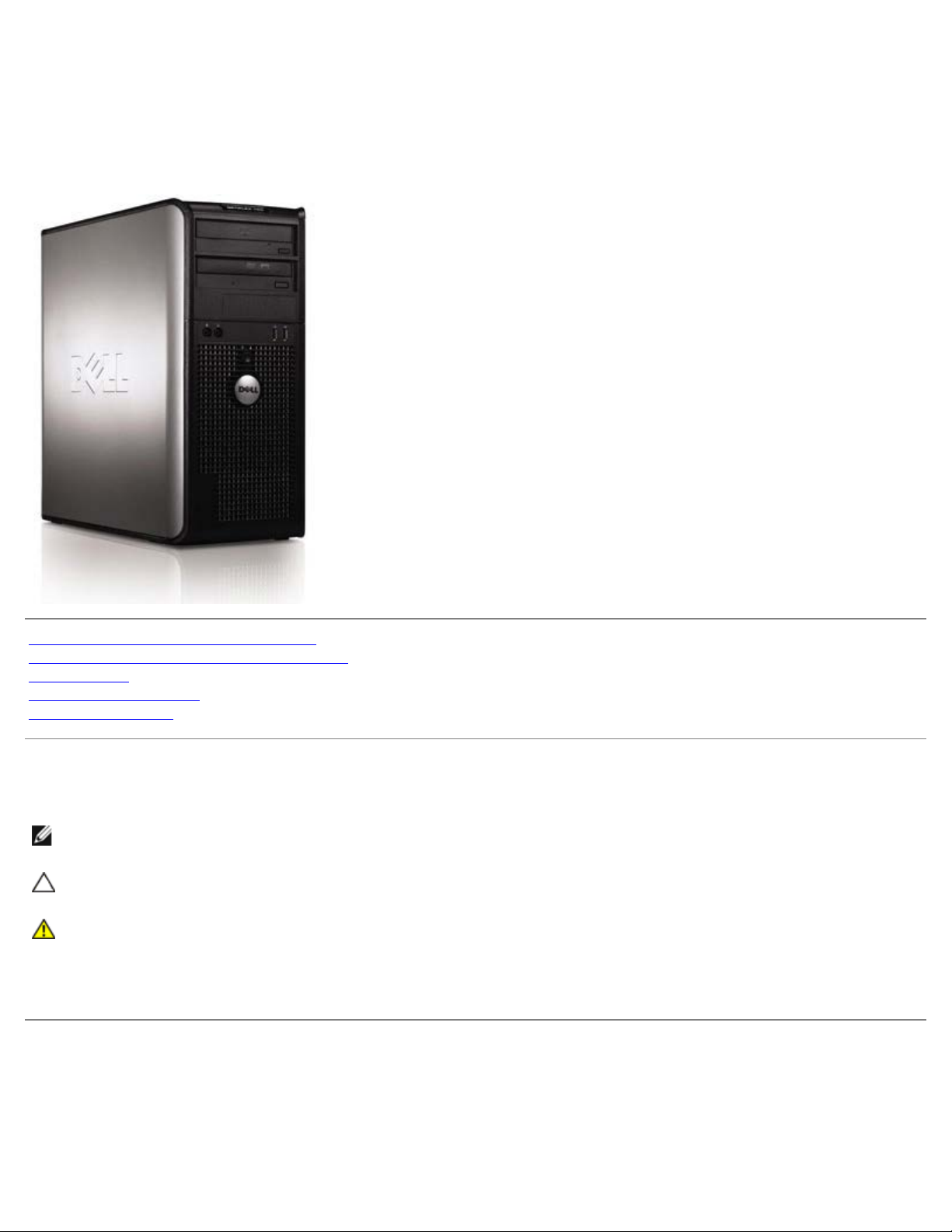
Εγχειρίδιο σέρβις για τον υπολογιστή Dell OptiPlex 780--Υπολογιστής Mini Tower
Εγχειρίδιο σέρβις για τον υπολογιστή Dell™ OptiPlex™
780
Υπολογιστής Mini Tower
Εκτέλεση εργασιών στον υπολογιστή σας
Αφαίρεση και επανατοποθέτηση εξαρτημάτων
Προδιαγραφές
Διαγνωστικό πρόγραμμα
Ρύθμιση συστήματος
Σημειώσεις, ειδοποιήσεις και προσοχές
ΣΗΜΕΙΩΣΗ: Η ΣΗΜΕΙΩΣΗ υποδεικνύει σημαντικές πληροφορίες που σας βοηθούν να χρησιμοποιείτε καλύτερα τον
υπολογιστή σας.
ΠΡΟΣΟΧΗ: Η ΠΡΟΣΟΧΗ δηλώνει το ενδεχόμενο ζημιάς στο υλικό ή απώλειας δεδομένων, αν δεν
ακολουθήσετε τις οδηγίες.
ΕΙΔΟΠΟΙΗΣΗ: Η ΕΙΔΟΠΟΙΗΣΗ υποδεικνύει ότι υπάρχει το ενδεχόμενο να προκληθεί ζημιά στο υλικό ή
απώλεια δεδομένων, αν δεν ακολουθήσετε τις οδηγίες.
Αν αγοράσατε υπολογιστή Dell™ της σειράς n, οι αναφορές που θα βρείτε στο παρόν έγγραφο για λειτουργικά συστήματα
Microsoft® Windows® δεν ισχύουν.
Οι πληροφορίες του εγγράφου μπορεί να αλλάξουν χωρίς να προηγηθεί σχετική ειδοποίηση.
© 2009 Dell Inc. Με επιφύλαξη παντός δικαιώματος.
Απαγορεύεται αυστηρά η αναπαραγωγή του υλικού με οποιονδήποτε τρόπο, αν δεν υπάρχει σχετική γραπτή άδεια της Dell Inc.
Εμπορικά σήματα που χρησιμοποιούνται στο κείμενο: η ονομασία Dell, το λογότυπο DELL και η ονομασία OptiPlex είναι εμπορικά σήματα της Dell Inc.
Οι ονομασίες Intel, Core και Celeron είναι ή εμπορικά σήματα ή σήματα κατατεθέντα της Intel Corporation στις Η.Π.Α. και άλλες χώρες. Οι ονομασίες
Microsoft, Windows, Windows Server , MS - DOS και Windows Vista είναι ή εμπορικά σήματα ή σήματα κατατεθέντα της Microsoft Corporation στις
Η.Π.Α. ή/και σε άλλες χώρες.
file:////wn7-5z73cq1/System/op780/gk/SM/SM_MT/index.htm[9/26/2013 12:05:15 PM]
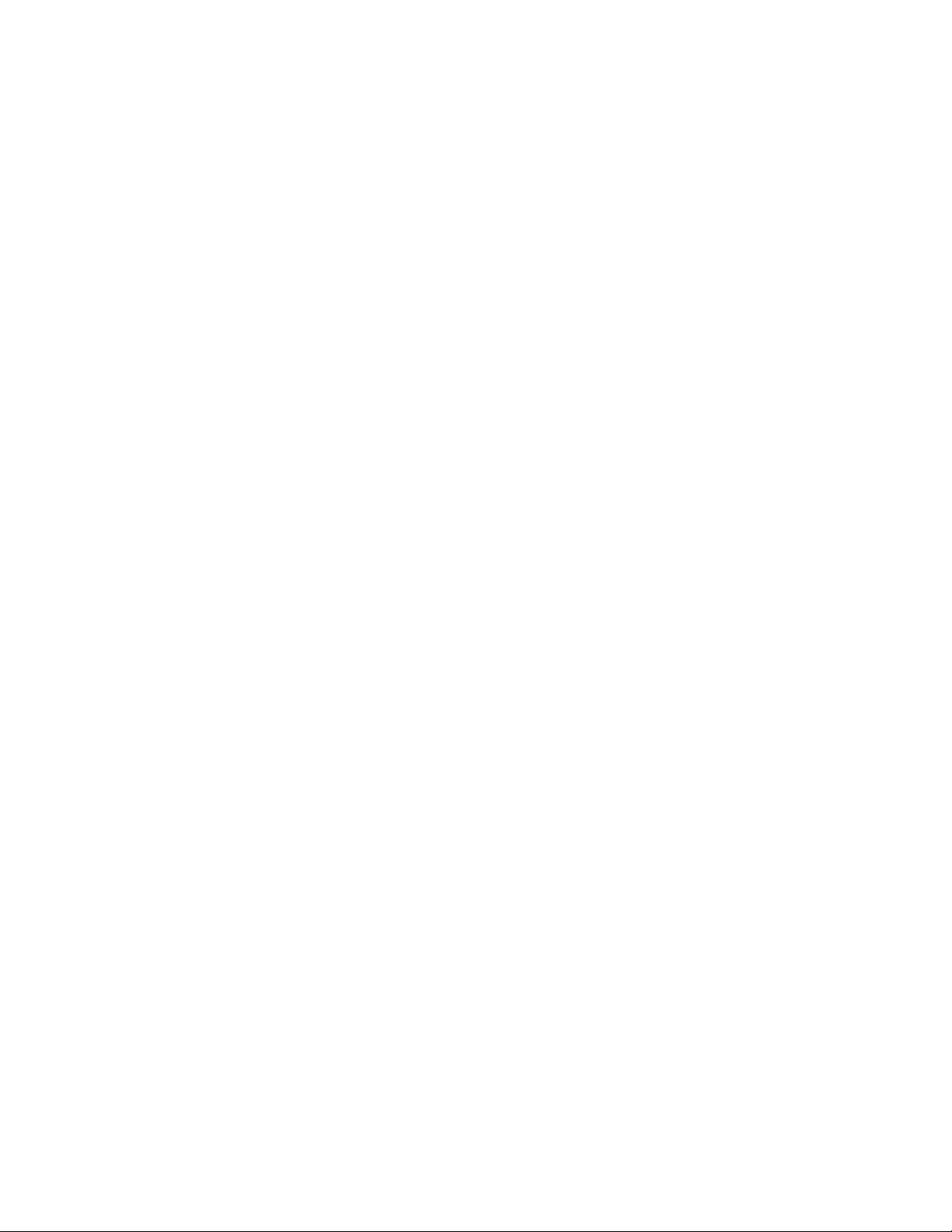
Εγχειρίδιο σέρβις για τον υπολογιστή Dell OptiPlex 780--Υπολογιστής Mini Tower
Άλλα εµπορικά σήµατα και εμπορικές ονομασίες μπορεί να χρησιμοποιούνται στο παρόν έγγραφο αναφερόμενα είτε στους κατόχους των σηµάτων και
των ονοµάτων είτε στα προϊόντα τους. Η Dell Inc. αποποιείται κάθε αξίωση ιδιοκτησίας επί των εμπορικών σημάτων και ονομάτων τρίτων.
Ιανουάριος 2010 Αναθ. A01
file:////wn7-5z73cq1/System/op780/gk/SM/SM_MT/index.htm[9/26/2013 12:05:15 PM]
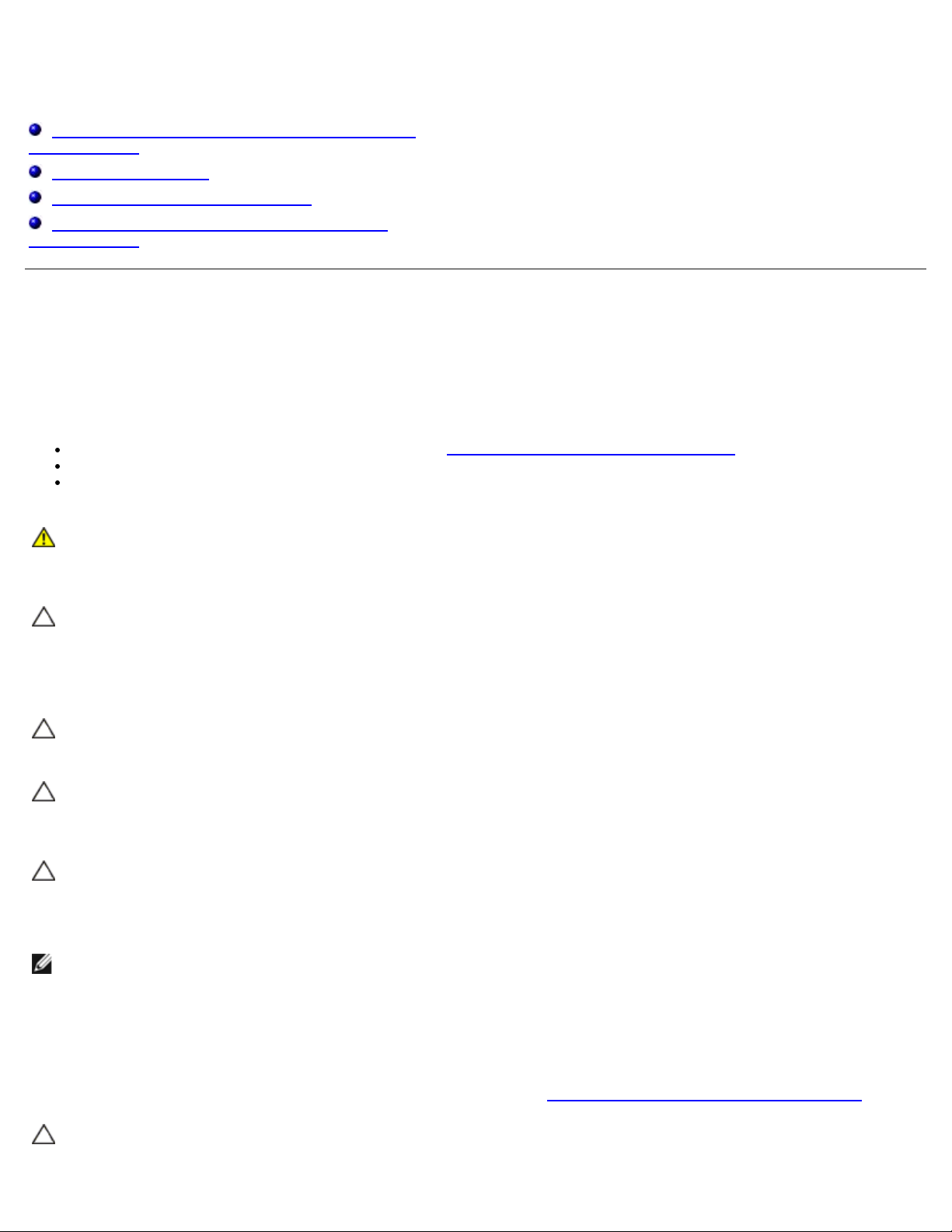
Εγχειρίδιο σέρβις για τον υπολογιστή Dell OptiPlex 780--Εκτέλεση εργασιών στον υπολογιστή σας
Εκτέλεση εργασιών στον υπολογιστή σας
Εγχειρίδιο σέρβις για τον υπολογιστή Dell™ OptiPlex™ 780
Πριν από την εκτέλεση εργασιών στο εσωτερικό του
υπολογιστή σας
Συνιστώμενα εργαλεία
Απενεργοποίηση του υπολογιστή σας
Μετά την εκτέλεση εργασιών στο εσωτερικό του
υπολογιστή σας
Πριν από την εκτέλεση εργασιών στο εσωτερικό του υπολογιστή
σας
Για να προστατευτεί ο υπολογιστής από πιθανή ζημιά και να διασφαλιστεί η ατομική σας προστασία, ακολουθήστε τις παρακάτω
κατευθυντήριες γραμμές για θέματα ασφάλειας. Αν δεν αναφέρεται κάτι διαφορετικό, τότε για κάθε διαδικασία αυτής της
τεκμηρίωσης θεωρείται δεδομένο ότι πληρούνται οι παρακάτω προϋποθέσεις:
Ολοκληρώσατε τα βήματα που περιγράφει η ενότητα Εκτέλεση εργασιών στον υπολογιστή σας.
Διαβάσατε τις πληροφορίες που παραλάβατε μαζί με τον υπολογιστή σας και αφορούν θέματα ασφάλειας.
Μπορείτε να επανατοποθετήσετε ένα εξάρτημα ή—αν το αγοράσατε χωριστά—να το εγκαταστήσετε εκτελώντας τη
διαδικασία αφαίρεσης με αντίστροφη σειρά.
ΕΙΔΟΠΟΙΗΣΗ: Διαβάστε τις οδηγίες παραλάβατε μαζί με τον υπολογιστή σας και αφορούν θέματα
ασφάλειας, προτού εκτελέσετε οποιαδήποτε εργασία στο εσωτερικό του. Για πρόσθετες πληροφορίες σχετικά
με τις άριστες πρακτικές σε θέματα ασφάλειας, ανατρέξτε στην αρχική σελίδα του ιστοχώρου για τη
συμμόρφωση προς τις κανονιστικές διατάξεις στη διεύθυνση www.dell.com/regulatory_compliance.
ΠΡΟΣΟΧΗ: Πολλές επισκευές επιτρέπεται να γίνονται μόνο από εξουσιοδοτημένο τεχνικό συντήρησης. Εσείς
πρέπει να αναλαμβάνετε μόνο την αντιμετώπιση προβλημάτων και απλές επισκευές σύμφωνα με την
εξουσιοδότηση που σας παρέχεται μέσω της τεκμηρίωσης του προϊόντος σας ή με βάση τις οδηγίες που σας
δίνει η ομάδα τεχνικής εξυπηρέτησης και υποστήριξης μέσω Ίντερνετ ή τηλεφώνου. Η εγγύηση δεν
καλύπτει ζημιές λόγω εργασιών συντήρησης που δεν είναι εξουσιοδοτημένες από την Dell. Διαβάστε και
ακολουθήστε τις οδηγίες που παραλάβατε μαζί με τον υπολογιστή σας και αφορούν θέματα ασφάλειας.
ΠΡΟΣΟΧΗ: Προς αποφυγή ηλεκτροστατικής εκφόρτισης, γειωθείτε χρησιμοποιώντας μεταλλικό περικάρπιο
γείωσης ή αγγίζοντας κατά διαστήματα μια άβαφη μεταλλική επιφάνεια, π.χ. κάποιο σύνδεσμο στην πίσω
πλευρά του υπολογιστή.
ΠΡΟΣΟΧΗ: Φροντίστε να χειρίζεστε τα εξαρτήματα και τις κάρτες με προσοχή. Μην αγγίζετε εξαρτήματα ή
επαφές στις κάρτες. Φροντίστε να πιάνετε τις κάρτες από τις άκρες τους ή από το μεταλλικό βραχίονα
στήριξής τους. Φροντίστε να πιάνετε εξαρτήματα όπως τον επεξεργαστή από τις άκρες τους και όχι από τις
ακίδες τους.
ΠΡΟΣΟΧΗ: Όταν αποσυνδέετε ένα καλώδιο, τραβήξτε το βύσμα ή τη γλωττίδα του και όχι το ίδιο το καλώδιο.
Μερικά καλώδια έχουν συνδέσμους με γλωττίδες ασφαλείας. Προτού αποσυνδέσετε καλώδιο αυτού του
τύπου, πιέστε τις γλωττίδες αυτές. Όπως τραβάτε τους συνδέσμους, φροντίστε να μένουν απόλυτα
ευθυγραμμισμένοι για να μη λυγίσει κάποια ακίδα τους. Επίσης, προτού συνδέσετε ένα καλώδιο,
βεβαιωθείτε ότι και οι δύο σύνδεσμοί τους είναι σωστά προσανατολισμένοι και ευθυγραμμισμένοι.
ΣΗΜΕΙΩΣΗ: Το χρώμα του υπολογιστή και ορισμένων εξαρτημάτων μπορεί να διαφέρει από αυτό που βλέπετε στις
εικόνες του εγγράφου.
Για να μην προκληθεί ζημιά στον υπολογιστή, εκτελέστε τα βήματα που ακολουθούν, προτού ξεκινήσετε τις εργασίες στο
εσωτερικό του.
1. Βεβαιωθείτε ότι η επιφάνεια εργασίας είναι επίπεδη και καθαρή, για να αποφύγετε τις γρατζουνιές στο κάλυμμα του
υπολογιστή.
2. Τερματίστε τη λειτουργία του υπολογιστή (ανατρέξτε στην ενότητα Τερματισμός της λειτουργίας του υπολογιστή
ΠΡΟΣΟΧΗ: Για να αποσυνδέσετε ένα καλώδιο δικτύου, αποσυνδέστε πρώτα το βύσμα του από τον
υπολογιστή σας και, στη συνέχεια, αποσυνδέστε το βύσμα του από τη συσκευή δικτύου.
file:////wn7-5z73cq1/System/op780/gk/SM/SM_MT/work.htm[9/26/2013 12:05:16 PM]
).
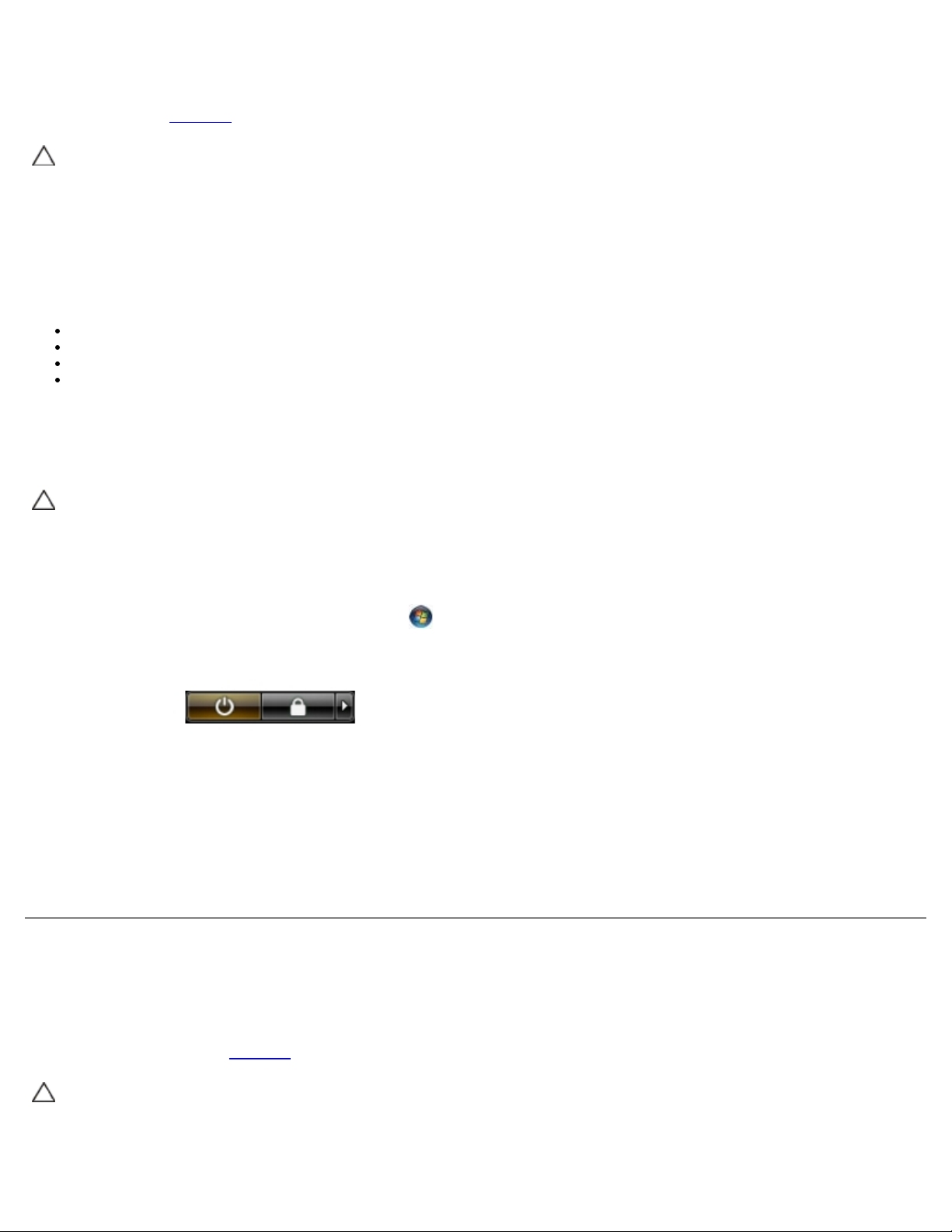
Εγχειρίδιο σέρβις για τον υπολογιστή Dell OptiPlex 780--Εκτέλεση εργασιών στον υπολογιστή σας
3. Αποσυνδέστε όλα τα καλώδια δικτύου από τον υπολογιστή.
4. Αποσυνδέστε τον υπολογιστή και όλες τις συνδεδεμένες συσκευές από τις ηλεκτρικές τους πρίζες.
5. Πιέστε και κρατήστε πατημένο το κουμπί τροφοδοσίας όση ώρα είναι αποσυνδεδεμένος ο υπολογιστής για να γειωθεί η
πλακέτα συστήματος.
6. Αφαιρέστε το κάλυμμα
ΠΡΟΣΟΧΗ: Προτού αγγίξετε οτιδήποτε στο εσωτερικό του υπολογιστή, γειωθείτε αγγίζοντας μια άβαφη
μεταλλική επιφάνεια, όπως το μέταλλο στην πίσω πλευρά του υπολογιστή. Την ώρα που εργάζεστε,
φροντίστε να αγγίζετε κατά διαστήματα μια άβαφη μεταλλική επιφάνεια, ώστε να φύγει ο στατικός
ηλεκτρισμός που μπορεί να προκαλέσει βλάβη στα εσωτερικά εξαρτήματα.
.
Συνιστώμενα εργαλεία
Για τις διαδικασίες που αναφέρει το έγγραφο μπορεί να απαιτούνται τα εξής εργαλεία:
Μικρό κατσαβίδι με πλακέ μύτη
Σταυροκατσάβιδο
Μικρή πλαστική σφήνα
CD με το πρόγραμμα ενημέρωσης του Flash BIOS (επισκεφτείτε τον ιστοχώρο υποστήριξης της Dell στη διεύθυνση
support.dell.com)
Απενεργοποίηση του υπολογιστή σας
ΠΡΟΣΟΧΗ: Για να μην χαθούν δεδομένα, αποθηκεύστε και κλείστε όλα τα ανοιχτά αρχεία και τερματίστε όλα
τα ανοιχτά προγράμματα, προτού σβήσετε τον υπολογιστή σας.
1. Τερματίστε το λειτουργικό σύστημα:
Σε Windows Vista®:
Κάντε κλικ στην επιλογή Start (Έναρξη)
μενού Start (Έναρξη) με τον τρόπο που υποδεικνύεται παρακάτω και, στη συνέχεια, κλικ στην επιλογή Shut
Down (Τερματισμός λειτουργίας).
Σε Windows® XP:
Κάντε κλικ στην επιλογή Start (Έναρξη)® Turn Off Computer (Απενεργοποίηση υπολογιστή)® Turn Off
(Απενεργοποίηση).
Ο υπολογιστής απενεργοποιείται μόλις ολοκληρωθεί η διαδικασία τερματισμού του λειτουργικού συστήματος.
2. Βεβαιωθείτε ότι έχετε σβήσει τον υπολογιστή και κάθε συνδεδεμένη συσκευή. Αν ο υπολογιστής και οι προσαρτημένες
συσκευές δεν σβήσουν αυτόματα μετά τον τερματισμό τού λειτουργικού συστήματος, πιέστε και κρατήστε πατημένο το
κουμπί τροφοδοσίας για περίπου 6 δευτερόλεπτα για να τερματιστεί η λειτουργία τους.
, μετά κλικ στο βέλος που βρίσκεται στην κάτω δεξιά γωνία του
Μετά την εκτέλεση εργασιών στο εσωτερικό του υπολογιστή σας
Αφού ολοκληρώσετε τις διαδικασίες επανατοποθέτησης, βεβαιωθείτε ότι συνδέσατε κάθε εξωτερική συσκευή, κάρτα και
καλώδιο, προτού θέσετε σε λειτουργία τον υπολογιστή.
1. Επανατοποθετήστε το κάλυμμα
ΠΡΟΣΟΧΗ: Για να συνδέσετε ένα καλώδιο δικτύου, συνδέστε πρώτα το ένα του βύσμα στη συσκευή δικτύου
και ύστερα το άλλο βύσμα στον υπολογιστή.
2. Συνδέστε κάθε καλώδιο τηλεφώνου ή δικτύου στον υπολογιστή.
3. Συνδέστε τον υπολογιστή και όλες τις συνδεδεμένες συσκευές στις πρίζες τους.
file:////wn7-5z73cq1/System/op780/gk/SM/SM_MT/work.htm[9/26/2013 12:05:16 PM]
.

Εγχειρίδιο σέρβις για τον υπολογιστή Dell OptiPlex 780--Εκτέλεση εργασιών στον υπολογιστή σας
4. Θέστε τον υπολογιστή σε λειτουργία.
5. Εξακριβώστε αν ο υπολογιστής λειτουργεί σωστά εκτελώντας το διαγνωστικό πρόγραμμα της Dell. Ανατρέξτε στην
ενότητα Διαγνωστικό πρόγραμμα της Dell
Επιστροφή στη σελίδα περιεχομένων
.
file:////wn7-5z73cq1/System/op780/gk/SM/SM_MT/work.htm[9/26/2013 12:05:16 PM]
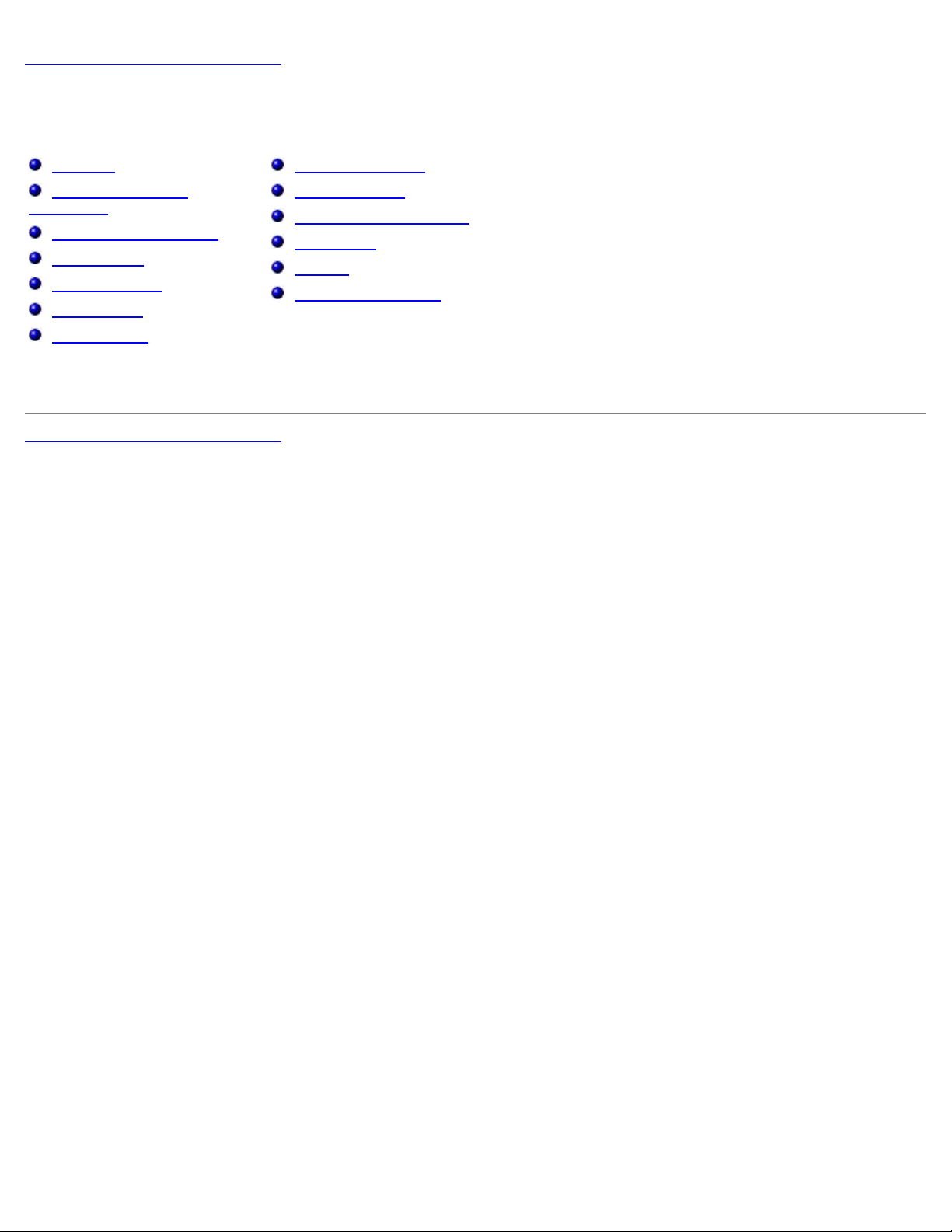
Εγχειρίδιο σέρβις για τον υπολογιστή Dell OptiPlex 780--Προσθήκη και επανατοποθέτηση εξαρτηµάτων
Επιστροφή στη σελίδα περιεχομένων
Αφαίρεση και επανατοποθέτηση εξαρτημάτων
Εγχειρίδιο σέρβις για τον υπολογιστή Dell™ OptiPlex™ 780—Mini-Tower
Κάλυμμα
Μπαταρία σε σχήμα
νομίσματος
Μονάδα οπτικού δίσκου
Κάρτα βίντεο
Σκληρός δίσκος
Τροφοδοτικό
Επεξεργαστής
Επιστροφή στη σελίδα περιεχομένων
Κάλυμμα μονάδων
Μονάδα μνήμης
Ανεμιστήρας συστήματος
Πλακέτα IO
Ψύκτρα
Πλακέτα συστήματος
file:////wn7-5z73cq1/System/op780/gk/SM/SM_MT/mtparts.htm[9/26/2013 12:05:17 PM]
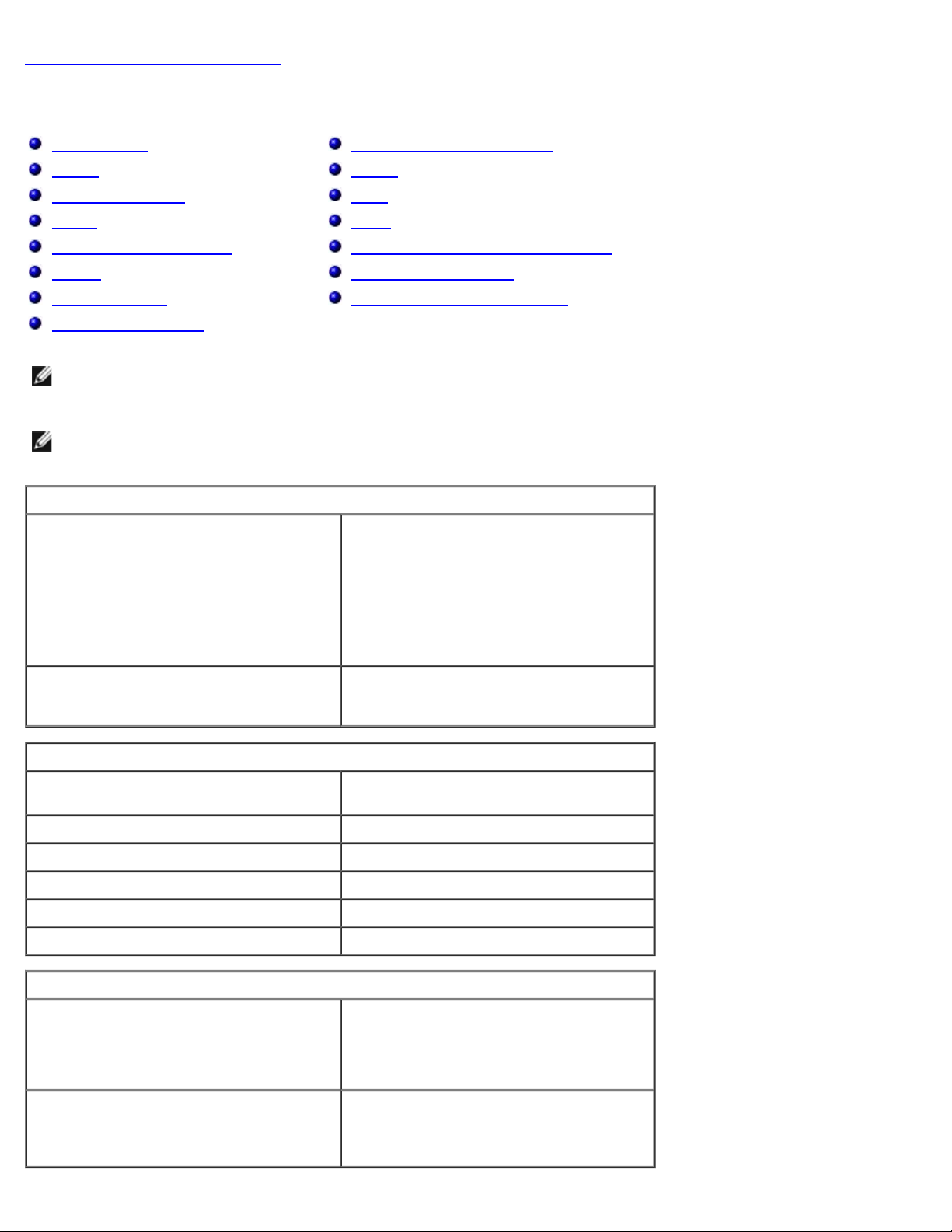
Τεχνικές προδιαγραφές
Επιστροφή στη σελίδα περιεχομένων
Τεχνικές προδιαγραφές
Επεξεργαστής
Μνήμη
Δίαυλος επέκτασης
Βίντεο
Πληροφορίες συστήματος
Κάρτες
Μονάδες δίσκων
Εξωτερικοί σύνδεσμοι
ΣΗΜΕΙΩΣΗ: Τα προσφερόμενα είδη μπορεί να διαφέρουν ανά περιοχή. Για περισσότερες πληροφορίες σχετικά με τη
διαμόρφωση παραμέτρων στον υπολογιστή σας, κάντε κλικ στις επιλογές Start (Έναρξη)® Help and Support (Βοήθεια και
υποστήριξη) και επιλέξτε τη δυνατότητα προβολής πληροφοριών για τον υπολογιστή σας.
ΣΗΜΕΙΩΣΗ: Οι προδιαγραφές για υπολογιστές mini-tower, επιτραπέζιους και small form factor είναι ίδιες, εκτός αν
επισημαίνεται κάποια διαφορά.
Επεξεργαστής
Τύπος Intel® Core™2 Duo, FSB έως και 1333
Στοιχεία ελέγχου και λυχνίες
Δίκτυο
Ήχος
Ισχύς
Σύνδεσμοι στην πλακέτα συστήματος
Φυσικά χαρακτηριστικά
Χαρακτηριστικά περιβάλλοντος
MHz
Intel Core 2 Quad, FSB έως και 1333 MHz
Intel Pentium® Dual-Core, FSB έως και
1066 MHz
Intel Celeron®, FSB έως και 800 MHz
Προσωρινή αποθηκευτική μνήμη επιπέδου
2 (L2)
Μνήμη
Τύπος DDR3 SDRAM (μόνο μνήμη που δεν είναι
Ταχύτητα 1067 MHz
Σύνδεσμοι τέσσερις
Χωρητικότητα 1 GB, 2 GB ή 4 G B μη ECC
Ελάχιστη μνήμη 1 GB
Μέγιστη μνήμη 16 GB
Βίντεο
Ενσωματωμένη Intel Graphics Media Accelerator X4500
Τουλάχιστον 512 KB διοχετευμένου
καταιγισμού, οκταπλής συσχέτισης, SRAM
ετερόχρονης εγγραφής
τύπου ECC)
κοινόχρηστη μνήμη βίντεο έως και 256 MB
(συνολική μνήμη συστήματος πάνω από
512 MB)
Χωριστή Η υποδοχή PCI Express x16 υποστηρίζει
είτε κάρτα PCI Express είτε πρόσθετη
κάρτα DVI (για υποστήριξη διπλής
οθόνης)
file:////wn7-5z73cq1/System/op780/gk/SM/SM_MT/specifications.htm[9/26/2013 12:05:17 PM]

Τεχνικές προδιαγραφές
Ήχος
Ενσωματωμένη Intel High Definition Audio
Δίκτυο
Ενσωματωμένη Ενσωματωμένη κάρτα Intel για διεπαφή
δικτύου με δυνατότητα επικοινωνίας
10/100/1000 Mb/s
Πληροφορίες συστήματος
Σύνολο τσιπ Σύνολο τσιπ Intel® Q45 Express
w/ICH10DO
Κανάλια DMA οκτώ
Επίπεδα διακοπής 24
Τσιπ BIOS (NVRAM) 64 Mb
Δίαυλος επέκτασης
Τύπος διαύλου PCI 2.3
PCI Express 2.0
SATA 1.0A και 2.0
eSATA
USB 2.0
Ταχύτητα διαύλου PCI: 133 MB/s
PCI Express:
Αμφίδρομη ταχύτητα υποδοχής x1
— 250 MB/s
Αμφίδρομη ταχύτητα υποδοχής x16
— 8 GB/s
SATA: 1,5 Gbps και 3,0 Gbps
eSATA: 3,0 Gbps
USB: 480 Mbps
Κάρτες
PCI
Mini-tower
έως και δύο κάρτες πλήρους ύψους
Επιτραπέζιος υπολογιστής
Small form factor
PCI Express x1
Mini-tower
Επιτραπέζιος υπολογιστής
Small form factor
file:////wn7-5z73cq1/System/op780/gk/SM/SM_MT/specifications.htm[9/26/2013 12:05:17 PM]
χωρίς ανυψωτήρα καρτών — έως και δύο
κάρτες χαμηλού προφίλ
με ανυψωτήρα καρτών — έως και δύο
κάρτες πλήρους ύψους
μία κάρτα χαμηλού προφίλ
μία κάρτα πλήρους ύψους
καμία
καμία
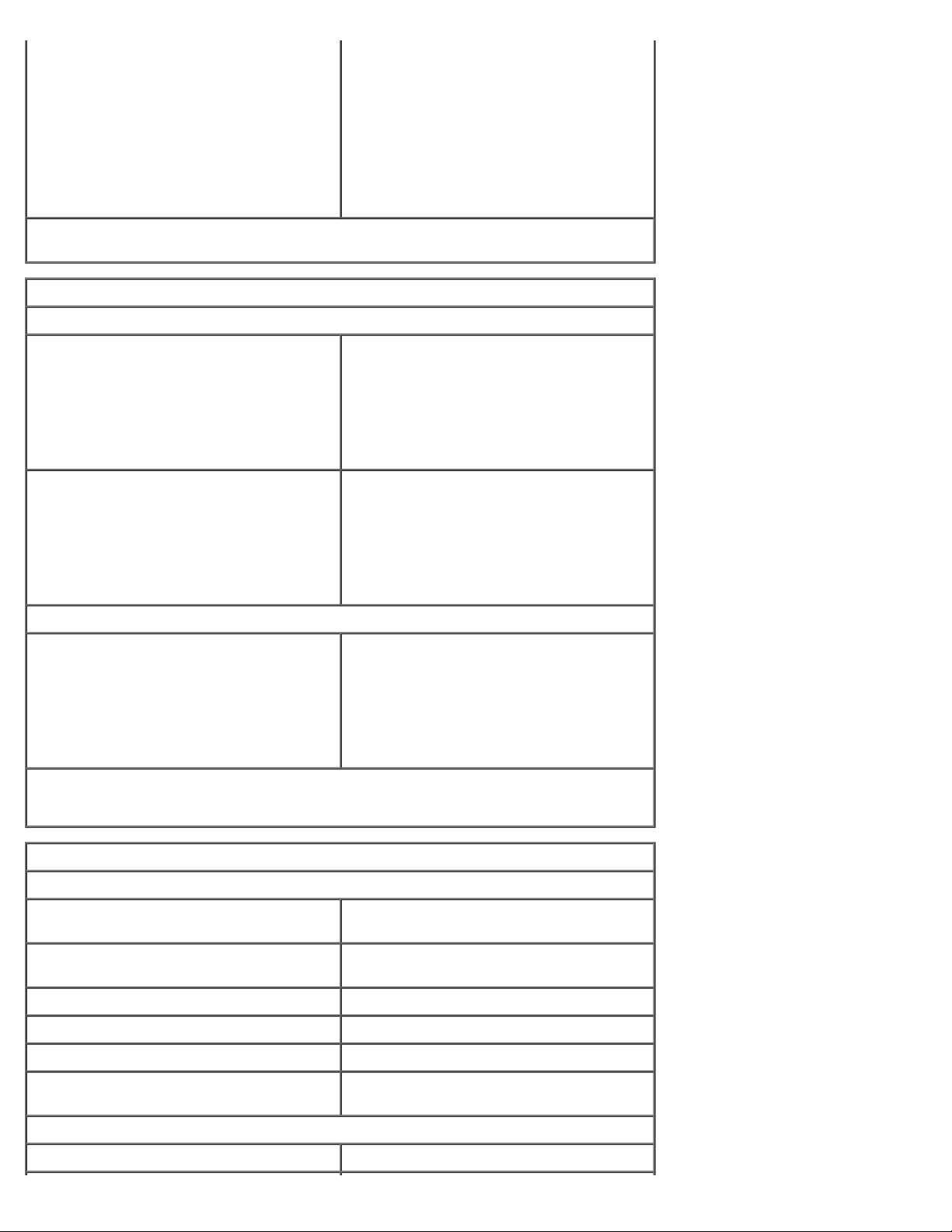
Τεχνικές προδιαγραφές
PCI Express x16
Mini-tower
Επιτραπέζιος υπολογιστής
Small form factor
ΣΗΜΕΙΩΣΗ: Η υποδοχή PCI Express x16 είναι απενεργοποιημένη όταν στον
ενσωματωμένο σύνδεσμο βίντεο είναι συνδεδεμένη κάποια οθόνη.
Μονάδες δίσκων
Με δυνατότητα εξωτερικής πρόσβασης
φατνίο(α) μονάδας δίσκου 5,25
ιντσών
Mini-tower
Επιτραπέζιος υπολογιστής
Small form factor
φατνίο μονάδας δίσκου 3,5 ιντσών
Mini-tower
Επιτραπέζιος υπολογιστής
Small form factor
μία κάρτα πλήρους ύψους
χωρίς ανυψωτήρα — μία κάρτα χαμηλού
προφίλ
με ανυψωτήρα — μία κάρτα πλήρους
ύψους
μία κάρτα χαμηλού προφίλ
για μονάδες SATA DVD-ROM, DVD+/–RW
ή CD+/–RW
δύο φατνία
ένα φατνίο
ένα λεπτό φατνίο
για μονάδες ανάγνωσης καρτών μέσων 19
σε 1
ένα φατνίο
ένα φατνίο
ένα λεπτό φατνίο
Με δυνατότητα εσωτερικής πρόσβασης
φατνίο(α) μονάδας δίσκου 3,5
ιντσών
Mini-tower
Επιτραπέζιος υπολογιστής
Small form factor
ΣΗΜΕΙΩΣΗ: Ο υπολογιστής σας μπορεί να υποστηρίξει έως και δύο σκληρούς δίσκους
2,5 ιντσών με βραχίονες.
Εξωτερικοί σύνδεσμοι
Ήχος
Πίσω πλαίσιο δύο σύνδεσμοι για είσοδο γραμμής/
Μπροστινό πλαίσιο δύο σύνδεσμοι στο μπροστινό πλαίσιο για
eSATA ένας σύνδεσμος 7 ακίδων
Δίκτυο ένας σύνδεσμος RJ45
Παράλληλη σύνδεση ένας σύνδεσμος 25 ακίδων (αμφίδρομος)
για σκληρούς δίσκους
δύο φατνία
ένα φατνίο
ένα φατνίο
μικρόφωνο και έξοδο γραμμής
ακουστικά και μικρόφωνο
Σειριακός ένας σύνδεσμος 9 ακίδων, συμβατός με
16550C
USB
Μπροστινό πλαίσιο δύο σύνδεσμοι
file:////wn7-5z73cq1/System/op780/gk/SM/SM_MT/specifications.htm[9/26/2013 12:05:17 PM]
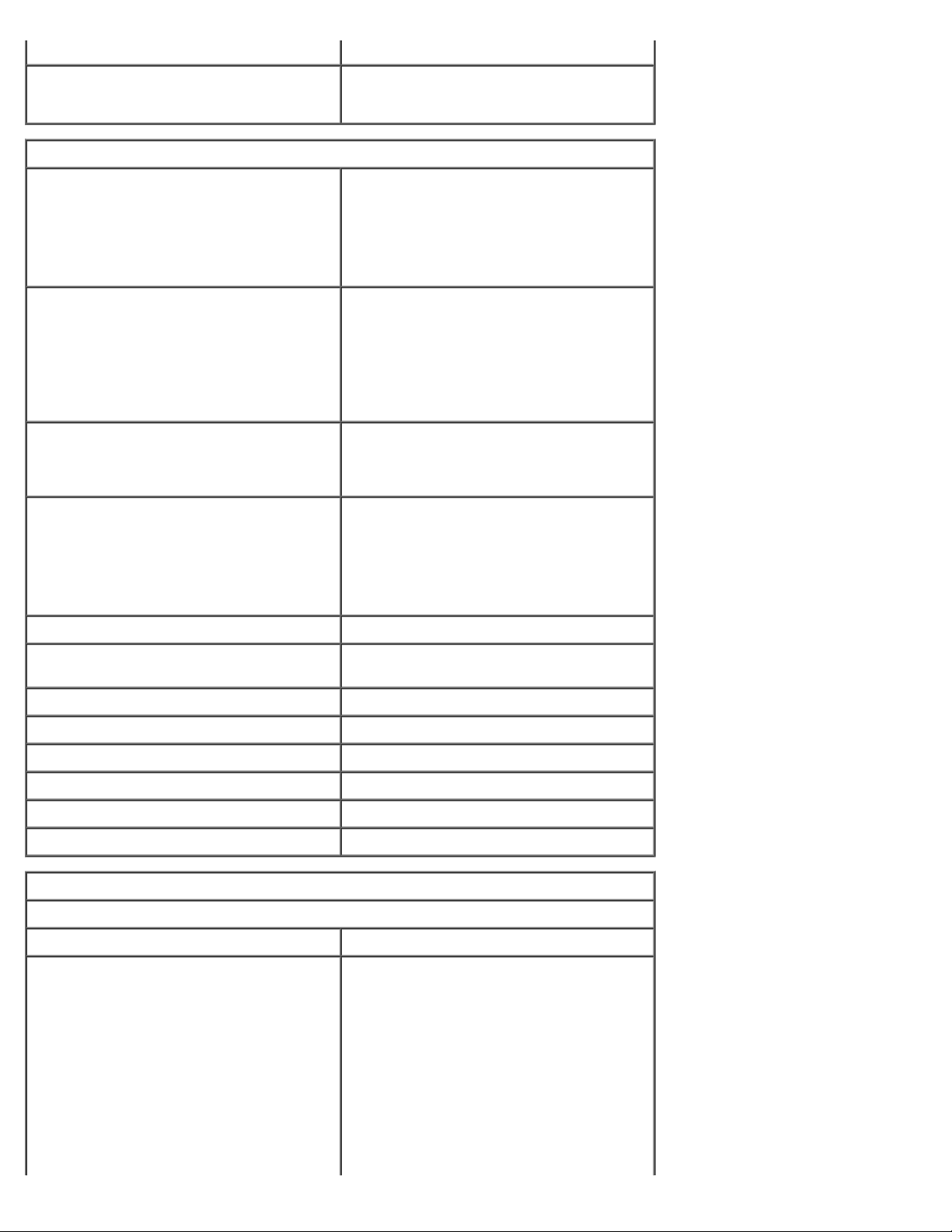
Τεχνικές προδιαγραφές
Πίσω πλαίσιο έξι σύνδεσμοι
Βίντεο ένας σύνδεσμος VGA 15 οπών
ένας σύνδεσμος DisplayPort 20 ακίδων
Σύνδεσμοι στην πλακέτα συστήματος
PCI 2.3
Mini-tower
Επιτραπέζιος υπολογιστής
Small form factor
PCI Express x1
Mini-tower
Επιτραπέζιος υπολογιστής
Small form factor
PCI Express x16 ένας σύνδεσμος 164 ακίδων
Σειριακός ATA
Mini-tower
Επιτραπέζιος υπολογιστής
Small form factor
Μνήμη τέσσερις σύνδεσμοι 240 ακίδων
πλάτος δεδομένων (μέγιστο) — 32 bit
δύο σύνδεσμοι 120 ακίδων
δύο σύνδεσμοι 120 ακίδων
ένας σύνδεσμος 120 ακίδων
πλάτος δεδομένων (μέγιστο) — μία
μακρόστενη υποδοχή PCI Express
ένας σύνδεσμος 36 ακίδων
δεν υπάρχει
δεν υπάρχει
πλάτος δεδομένων (μέγιστο) — 16
μακρόστενες υποδοχές PCI Express
τέσσερις σύνδεσμοι 7 ακίδων
τρεις σύνδεσμοι 7 ακίδων
τρεις σύνδεσμοι 7 ακίδων
Εσωτερική συσκευή USB ένας σύνδεσμος 10 ακίδων (υποστηρίζει
δύο θύρες USB)
Ανεμιστήρας επεξεργαστή ένας σύνδεσμος 5 ακίδων
Ανεμιστήρας σκληρού δίσκου ένας σύνδεσμος 5 ακίδων
Στοιχείο ελέγχου μπροστινού πλαισίου ένας σύνδεσμος 40 ακίδων
Επεξεργαστής ένας σύνδεσμος 775 ακίδων
Ισχύς 12V ένας σύνδεσμος 4 ακίδων
Ισχύς ένας σύνδεσμος 24 ακίδων
Στοιχεία ελέγχου και λυχνίες
Μπροστινή πλευρά τού υπολογιστή
Κουμπί τροφοδοσίας πιεζόμενο κουμπί
Λυχνία τροφοδοσίας Αν αναβοσβήνει σε μπλε χρώμα —
υποδεικνύει ότι ο υπολογιστής είναι σε
κατάσταση αναστολής λειτουργίας.
Αν μένει συνεχώς αναμμένη σε πράσινο
χρώμα — υποδεικνύει ότι ο υπολογιστής
είναι σε κατάσταση λειτουργίας.
Αν αναβοσβήνει σε πορτοκαλί χρώμα —
υποδεικνύει πρόβλημα στην πλακέτα
συστήματος.
Αν μένει συνεχώς αναμμένη σε πορτοκαλί
file:////wn7-5z73cq1/System/op780/gk/SM/SM_MT/specifications.htm[9/26/2013 12:05:17 PM]
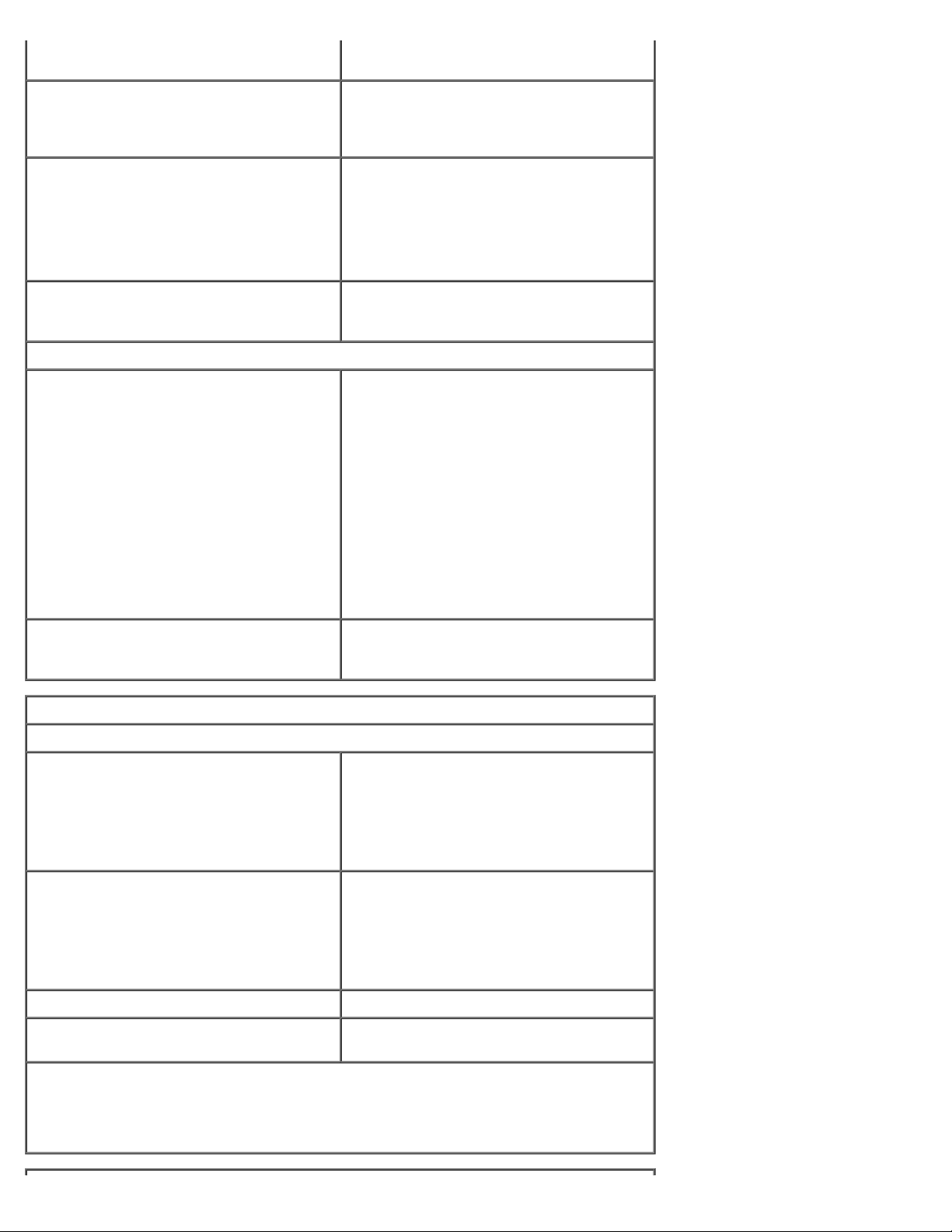
Τεχνικές προδιαγραφές
χρώμα — υποδεικνύει ότι είναι αδύνατη η
αρχική ρύθμιση της πλακέτας συστήματος.
Λυχνία δραστηριότητας μονάδας
δίσκου
Λυχνία συνδεσιμότητας δικτύου Αν ανάβει σε πράσινο φως — υποδεικνύει
Λυχνίες διαγνωστικού
προγράμματος
Πίσω πλευρά τού υπολογιστή
Λυχνία ακεραιότητας σύνδεσης σε
ενσωματωμένο προσαρμογέα
δικτύου
Αν αναβοσβήνει σε πράσινο χρώμα —
υποδεικνύει ότι γίνεται ανάγνωση
δεδομένων από τον σκληρό δίσκο ή
εγγραφή δεδομένων στον σκληρό δίσκο.
ότι η σύνδεση ανάμεσα στο δίκτυο και τον
υπολογιστή είναι καλή.
Αν μένει σβηστή (χωρίς φως) —
υποδεικνύει ότι ο υπολογιστής δεν
εντοπίζει φυσική σύνδεση με το δίκτυο.
τέσσερις λυχνίες Για περισσότερες
πληροφορίες, ανατρέξτε στην ενότητα
Διαγνωστικό πρόγραμμα.
Αν ανάβει σε πράσινο χρώμα — υπάρχει
καλή σύνδεση 10 Mbps ανάμεσα στο
δίκτυο και τον υπολογιστή.
Αν ανάβει σε πράσινο χρώμα — υπάρχει
καλή σύνδεση 100 Mbps ανάμεσα στο
δίκτυο και τον υπολογιστή.
Αν ανάβει σε κίτρινο χρώμα — υπάρχει
καλή σύνδεση 1000 Mbps ανάμεσα στο
δίκτυο και τον υπολογιστή.
Αν μένει σβηστή (χωρίς φως) — ο
υπολογιστής δεν εντοπίζει φυσική σύνδεση
με το δίκτυο.
Λυχνία δραστηριότητας δικτύου σε
ενσωματωμένο προσαρμογέα
δικτύου
Ισχύς
Τροφοδοτικό συνεχούς ρεύματος (DC)
Ισχύς σε W
Mini-tower
Επιτραπέζιος υπολογιστής
Small form factor
Μέγιστη έκλυση θερμότητας
Mini-tower
Επιτραπέζιος υπολογιστής
Small form factor
Τάση 90–265 V AC, 50/60 Hz
Αν αναβοσβήνει σε κίτρινο χρώμα —
υποδεικνύει ότι υπάρχει δραστηριότητα
στο δίκτυο.
305 W (μη EPA) ή 255 W (EPA)
255 W (EPA)
235 W (EPA)
1041 BTU/hr
955 BTU/hr
938 BTU/hr
Μπαταρία σε σχήμα νομίσματος Μπαταρία λιθίου 3 V σε σχήμα νομίσματος
τύπου CR2032
ΣΗΜΕΙΩΣΗ: Η διάχυση θερμότητας υπολογίζεται με βάση την ονομαστική ισχύ του
τροφοδοτικού σε W.
ΣΗΜΕΙΩΣΗ: Για σημαντικές πληροφορίες σχετικά με τη ρύθμιση της τάσης, ανατρέξτε
στις οδηγίες που παραλάβατε μαζί με τον υπολογιστή και αφορούν θέματα ασφάλειας.
file:////wn7-5z73cq1/System/op780/gk/SM/SM_MT/specifications.htm[9/26/2013 12:05:17 PM]
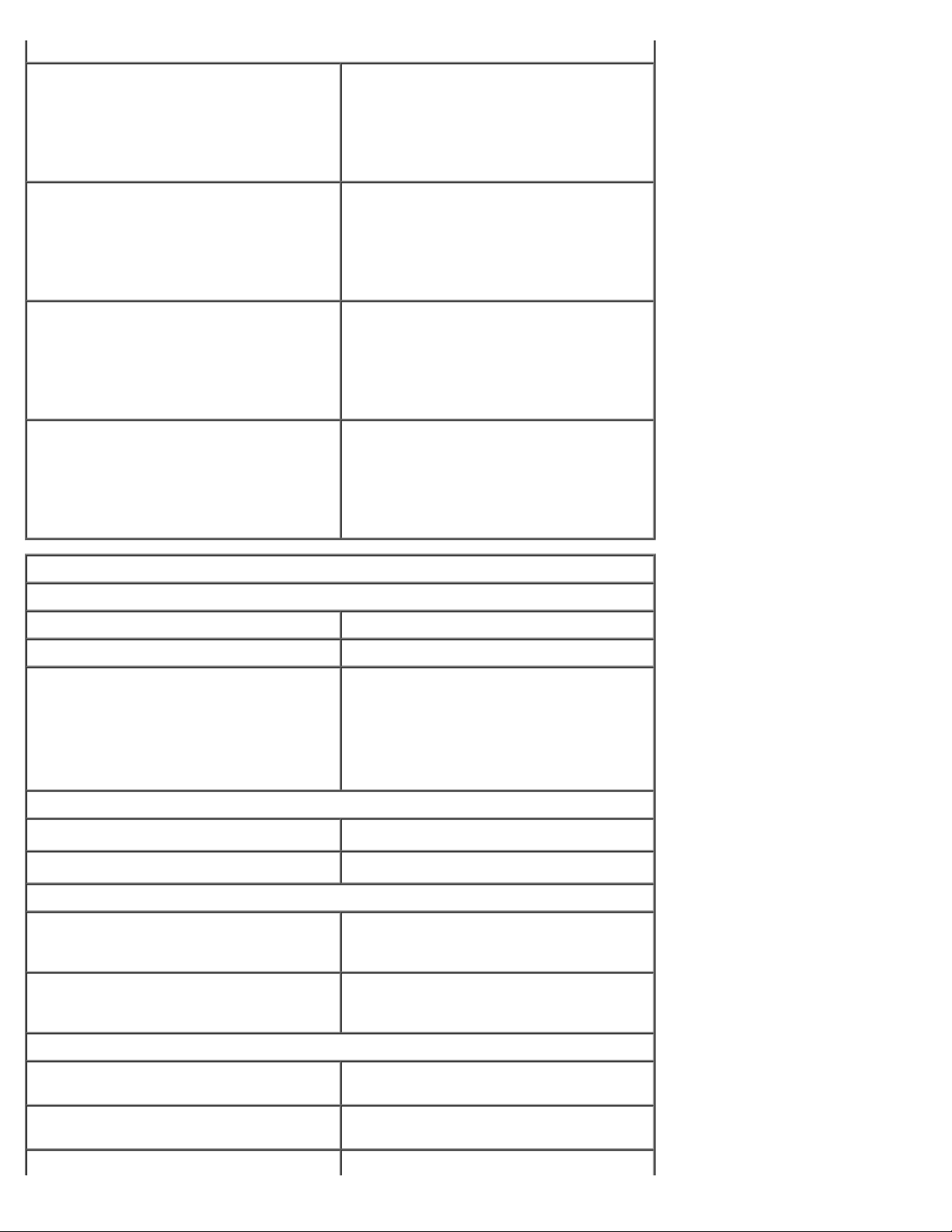
Τεχνικές προδιαγραφές
Φυσικά χαρακτηριστικά
Ύψος
Mini-tower
Επιτραπέζιος υπολογιστής
Small form factor
Πλάτος
Mini-tower
Επιτραπέζιος υπολογιστής
Small form factor
Βάθος
Mini-tower
Επιτραπέζιος υπολογιστής
Small form factor
Βάρος
Mini-tower
Επιτραπέζιος υπολογιστής
Small form factor
40,80 εκατοστά (16,10 ίντσες)
11,40 εκατοστά (4,50 ίντσες)
9,26 εκατοστά (3,65 ίντσες)
18,70 εκατοστά (7,40 ίντσες)
39,90 εκατοστά (15,70 ίντσες)
31,40 εκατοστά (12,40 ίντσες)
43,30 εκατοστά (17,00 ίντσες)
35,30 εκατοστά (13,90 ίντσες)
34,00 εκατοστά (13,40 ίντσες)
11,70 κιλά (25,80 λίβρες)
8,26 κιλά (18,20 λίβρες)
6,80 κιλά (15,00 λίβρες)
Χαρακτηριστικά περιβάλλοντος
Θερμοκρασία
Κατά τη λειτουργία 10° έως 35°C (50° έως 95°F)
Κατά την αποθήκευση –40° έως 65°C (–40° έως 149°F)
Σχετική υγρασία (χωρίς συμπύκνωση) κατά τη λειτουργία: 20% έως 80%
(μέγιστη θερμοκρασία υγρού
θερμομέτρου: 29°C)
κατά την αποθήκευση: 5% έως 95%
(μέγιστη θερμοκρασία υγρού
θερμομέτρου: 38°C)
Μέγιστη δόνηση
Κατά τη λειτουργία
Κατά την αποθήκευση
5 έως 350 Hz σε 0,0002 G
5 έως 500 Hz σε 0,001 έως 0,01 G
2
/Hz
Μέγιστοι κραδασμοί
Κατά τη λειτουργία 40 G +/– 5% με διάρκεια παλμού 2 msec
+/– 10% (ισοδυναμεί με 20 in/sec [51
cm/sec])
Κατά την αποθήκευση 105 G +/– 5% με διάρκεια παλμού 2 msec
+/– 10% (ισοδυναμεί με 50 in/sec [127
cm/sec])
2
/Hz
Υψόμετρο
Κατά τη λειτουργία –15,2 έως 3048 μέτρα (–50 έως 10.000
πόδια)
Κατά την αποθήκευση –15,2 έως 10.668 μέτρα (–50 έως 35.000
πόδια)
Επίπεδο αερομεταφερόμενων ρύπων G2 ή χαμηλότερο, όπως ορίζεται από το
file:////wn7-5z73cq1/System/op780/gk/SM/SM_MT/specifications.htm[9/26/2013 12:05:17 PM]
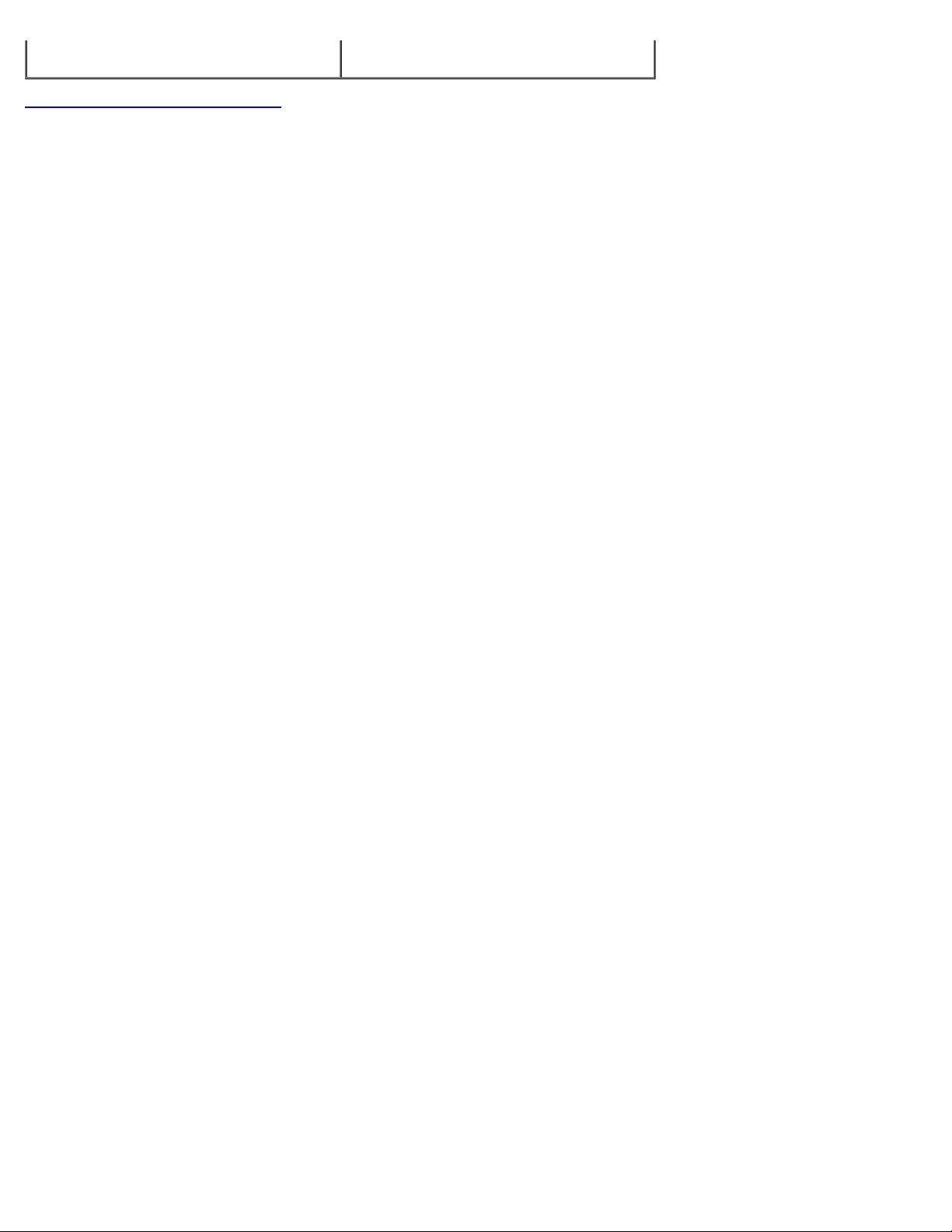
Τεχνικές προδιαγραφές
πρότυπο ISA-S71.04-1985
Επιστροφή στη σελίδα περιεχομένων
file:////wn7-5z73cq1/System/op780/gk/SM/SM_MT/specifications.htm[9/26/2013 12:05:17 PM]
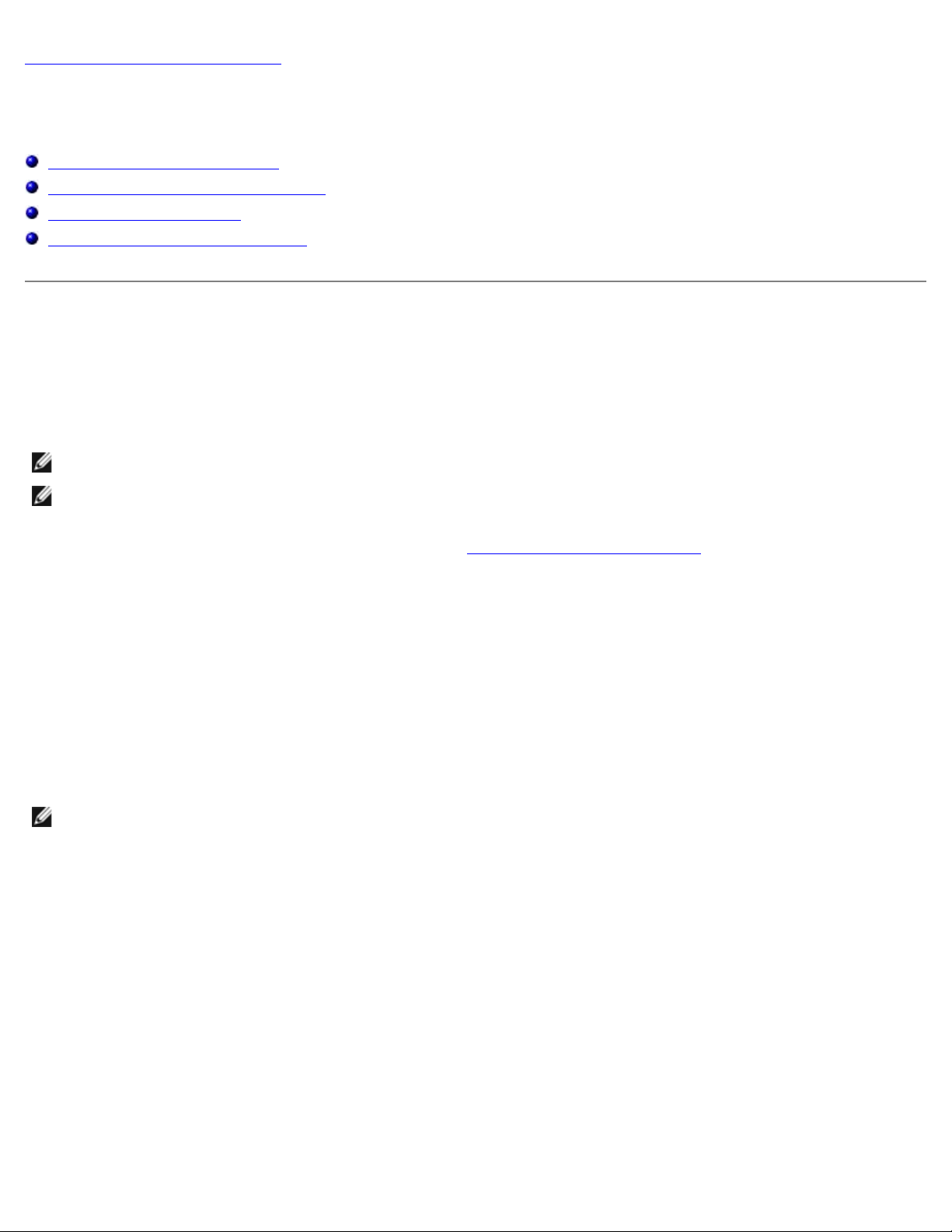
Εγχειρίδιο σέρβις για τον υπολογιστή Dell OptiPlex 780--∆ιαγνωστικό πρόγραµµα
Επιστροφή στη σελίδα περιεχομένων
Διαγνωστικό πρόγραμμα
Εγχειρίδιο σέρβις για τον υπολογιστή Dell™ OptiPlex™ 780
Διαγνωστικό πρόγραμμα της Dell
Κωδικοί λυχνίας κουμπιού τροφοδοσίας
Κωδικοί ηχητικών σημάτων
Λυχνίες διαγνωστικού προγράμματος
Διαγνωστικό πρόγραμμα της Dell
Πότε πρέπει να χρησιμοποιήσετε το διαγνωστικό πρόγραμμα της Dell
Προτού ξεκινήσετε, συνιστούμε να εκτυπώσετε τις διαδικασίες αυτές.
ΣΗΜΕΙΩΣΗ: Το λογισμικό για το διαγνωστικό πρόγραμμα της Dell λειτουργεί μόνο σε υπολογιστές Dell.
ΣΗΜΕΙΩΣΗ: Τα μέσα με το όνομα Drivers and Utilities (Προγράμματα οδήγησης και βοηθητικές εφαρμογές) είναι
προαιρετικά και μπορεί να μην τα παραλάβετε μαζί με τον υπολογιστή σας.
Μπείτε στην εφαρμογή για τη ρύθμιση του συστήματος (βλέπε Είσοδος στη ρύθμιση συστήματος
πληροφορίες για τη διαμόρφωση του υπολογιστή σας και σιγουρευτείτε ότι η συσκευή που θέλετε να ελέγξετε παρουσιάζεται
στη Ρύθμιση του συστήματος και είναι ενεργή.
Κάντε εκκίνηση του διαγνωστικού προγράμματος της Dell από τη μονάδα σκληρού δίσκου ή από τα μέσα με το όνομα Drivers
and Utilities (Προγράμματα οδήγησης και βοηθητικές εφαρμογές).
), διαβάστε προσεκτικά τις
Εκκίνηση του διαγνωστικού προγράμματος της Dell από τον σκληρό σας
δίσκο
1. Θέστε σε λειτουργία (ή επανεκκινήστε) τον υπολογιστή σας.
2. Όταν εμφανιστεί το λογότυπο DELL, πιέστε αμέσως το <F12>.
ΣΗΜΕΙΩΣΗ: Αν δείτε μήνυμα που δηλώνει ότι δεν βρέθηκε διαμέρισμα της βοηθητικής εφαρμογής για τους
διαγνωστικούς ελέγχους, εκτελέστε το διαγνωστικό πρόγραμμα της Dell από τα μέσα με το όνομα Drivers and Utilities
(Προγράμματα οδήγησης και βοηθητικές εφαρμογές).
Αν περιμένετε πολλή ώρα και εμφανίζεται το λογότυπο του λειτουργικού συστήματος, συνεχίστε να περιμένετε
ωσότου δείτε την επιφάνεια εργασίας των Microsoft® Windows®. Στη συνέχεια, τερματίστε τη λειτουργία τού
υπολογιστή σας και δοκιμάστε ξανά.
3. Όταν εμφανιστεί η λίστα με τις συσκευές εκκίνησης, επιλέξτε Boot to Utility Partition (Εκκίνηση από το διαμέρισμα
βοηθητικών εφαρμογών) και πιέστε το <Enter>.
4. Όταν εμφανιστεί το Main Menu (Κύριο μενού) του διαγνωστικού προγράμματος της Dell, επιλέξτε τον έλεγχο που
θέλετε να εκτελεστεί.
Έναρξη του διαγνωστικού προγράμματος από το δίσκο με το όνομα
Drivers and Utilities (Προγράμματα οδήγησης και βοηθητικές
εφαρμογές)
1. Τοποθετήστε στη μονάδα το δίσκο με το όνομα Drivers and Utilities (Προγράμματα οδήγησης και βοηθητικές
file:////wn7-5z73cq1/System/op780/gk/SM/SM_MT/diags.htm[9/26/2013 12:05:18 PM]
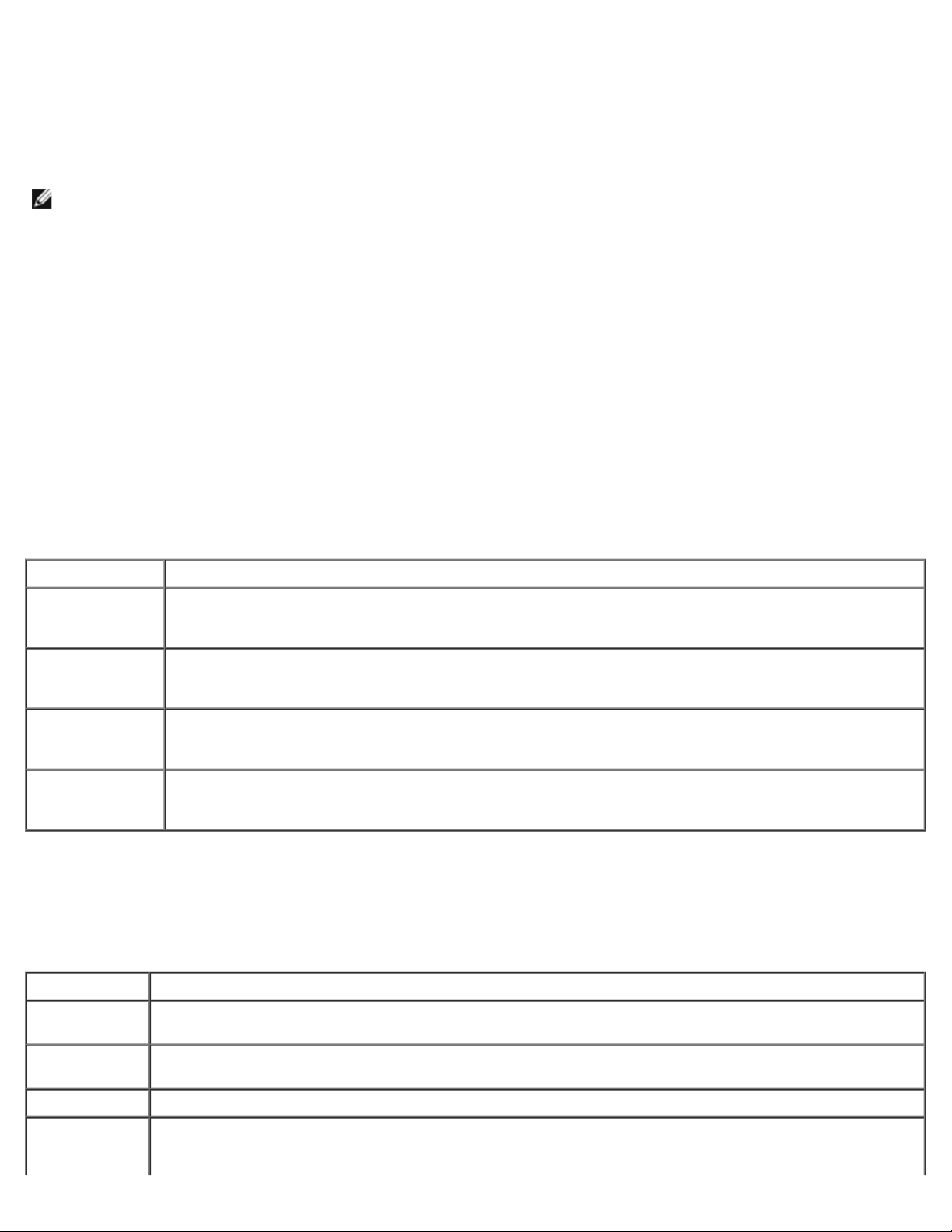
Εγχειρίδιο σέρβις για τον υπολογιστή Dell OptiPlex 780--∆ιαγνωστικό πρόγραµµα
εφαρμογές).
2. Τερματίστε τη λειτουργία του υπολογιστή και επανεκκινήστε τον.
Όταν εμφανιστεί το λογότυπο DELL, πιέστε αμέσως το <F12>.
Αν περιμένετε πολλή ώρα και εμφανίζεται το λογότυπο των Windows, συνεχίστε να περιμένετε ωσότου δείτε την
επιφάνεια εργασίας των Windows. Στη συνέχεια, τερματίστε τη λειτουργία τού υπολογιστή σας και δοκιμάστε ξανά.
ΣΗΜΕΙΩΣΗ: Τα βήματα που ακολουθούν αλλάζουν την ακολουθία εκκίνησης μόνο για μία φορά. Η επόμενη εκκίνηση
του υπολογιστή γίνεται με βάση τις συσκευές που καθορίζονται στο πρόγραμμα ρύθμισης του συστήματος.
3. Όταν εμφανιστεί η λίστα με τις συσκευές εκκίνησης, επιλέξτε Onboard or USB CD-ROM Drive (Μονάδα CD-ROM στην
πλακέτα συστήματος ή μέσω θύρας USB) και πιέστε το <Enter>.
4. Από το μενού που εμφανίζεται επιλέξτε Boot from CD-ROM (Εκκίνηση από το CD-ROM) και πιέστε το <Enter>.
5. Πληκτρολογήστε το 1 για να αρχίσει το μενού και πιέστε το <Enter> για να προχωρήσετε.
6. Από την αριθμημένη λίστα επιλέξτε Run the 32 Bit Dell Diagnostics (Εκτέλεση του διαγνωστικού προγράμματος Dell
32 Bit). Αν παρατίθενται πολλαπλές εκδόσεις, επιλέξτε αυτή που είναι κατάλληλη για τον υπολογιστή σας.
7. Όταν εμφανιστεί το Main Menu (Κύριο μενού) του διαγνωστικού προγράμματος της Dell, επιλέξτε τον έλεγχο που
θέλετε να εκτελεστεί.
Κύριο μενού του διαγνωστικού προγράμματος της Dell
1. Αφού φορτωθεί το διαγνωστικό πρόγραμμα της Dell και εμφανιστεί η οθόνη με το Main Menu (Κύριο μενού), κάντε κλικ
στο κουμπί για την επιλογή που θέλετε.
Επιλογή Λειτουργία
Express Test
(Γρήγορος
έλεγχος)
Extended Test
(Εκτεταμένος
έλεγχος)
Custom Test
(Προσαρμοσμένος
έλεγχος)
Symptom Tree
(Δέντρο
συμπτωμάτων)
2. Αν αντιμετωπίσετε πρόβλημα στη διάρκεια κάποιου ελέγχου, εμφανίζεται μήνυμα με κωδικό σφάλματος και περιγραφή
τού προβλήματος. Σημειώστε τον κωδικό σφάλματος και την περιγραφή του προβλήματος και ακολουθήστε τις οδηγίες
που παρουσιάζονται στην οθόνη.
3. Αν εκτελέσετε έλεγχο από την επιλογή Custom Test (Προσαρμοσμένος έλεγχος) ή Symptom Tree (Δέντρο
συμπτωμάτων), για περισσότερες πληροφορίες κάντε κλικ στη σχετική καρτέλα που περιγράφεται στον ακόλουθο πίνακα.
Πραγματοποιείται γρήγορος έλεγχος των συσκευών. Αυτός ο έλεγχος συνήθως διαρκεί 10 έως 20 λεπτά
και δεν απαιτείται η συμμετοχή σας. Εκτελέστε πρώτα τη λειτουργία Express Test (Γρήγορος έλεγχος)
για περισσότερες πιθανότητες γρήγορου εντοπισμού του προβλήματος.
Πραγματοποιείται λεπτομερής έλεγχος των συσκευών. Αυτός ο έλεγχος συνήθως διαρκεί 1 ώρα ή
περισσότερο και απαιτείται, κατά διαστήματα, να απαντάτε σε ερωτήσεις.
Πραγματοποιείται έλεγχος μιας συγκεκριμένης συσκευής. Μπορείτε να προσαρμόσετε τους ελέγχους που
θέλετε να εκτελέσετε.
Παραθέτει τα συνηθέστερα συμπτώματα που παρουσιάζονται και επιτρέπει να επιλέξετε δοκιμή με βάση το
σύμπτωμα του προβλήματος που αντιμετωπίζετε.
Καρτέλα Λειτουργία
Results
(Αποτελέσματα)
Errors
(Σφάλματα)
Help (Βοήθεια) Περιγράφει τον έλεγχο και μπορεί να υποδεικνύει τις απαιτήσεις για την εκτέλεση του ελέγχου.
Configuration
(Διαμόρφωση
παραμέτρων)
file:////wn7-5z73cq1/System/op780/gk/SM/SM_MT/diags.htm[9/26/2013 12:05:18 PM]
Παρουσιάζει τα αποτελέσματα του ελέγχου και τις συνθήκες για κάθε σφάλμα που προέκυψε.
Παρουσιάζει τις συνθήκες των σφαλμάτων που εμφανίστηκαν, τους κωδικούς των σφαλμάτων και την
περιγραφή των προβλημάτων.
Παρουσιάζει τη διαμόρφωση των παραμέτρων του υλικού για την επιλεγμένη συσκευή.
Το διαγνωστικό πρόγραμμα της Dell παίρνει πληροφορίες διαμόρφωσης για όλες τις συσκευές από το

Εγχειρίδιο σέρβις για τον υπολογιστή Dell OptiPlex 780--∆ιαγνωστικό πρόγραµµα
πρόγραμμα ρύθμισης του συστήματος, τη μνήμη και διάφορους εσωτερικούς ελέγχους και τις παρουσιάζει
στη λίστα συσκευών στο αριστερό παράθυρο της οθόνης. Η λίστα συσκευών μπορεί να μην παρουσιάζει τα
ονόματα όλων των εξαρτημάτων που είναι εγκατεστημένα στον υπολογιστή σας ή όλων των συσκευών που
είναι προσαρτημένες στον υπολογιστή σας.
Parameters
(Παράμετροι)
4. Όταν ολοκληρωθούν οι έλεγχοι, αν εκτελείτε το διαγνωστικό πρόγραμμα της Dell από το δίσκο με το όνομα Drivers and
Utilities (Προγράμματα οδήγησης και βοηθητικές εφαρμογές), αφαιρέστε το δίσκο.
5. Κλείστε την οθόνη ελέγχων για να επιστρέψετε στην οθόνη με το Main Menu (Κύριο μενού). Για έξοδο από το
διαγνωστικό πρόγραμμα της Dell και επανεκκίνηση του υπολογιστή, κλείστε την οθόνη με το Main Menu (Κύριο μενού).
Σας επιτρέπει να προσαρμόσετε τον έλεγχο αλλάζοντας τις ρυθμίσεις του.
Κωδικοί λυχνίας κουμπιού τροφοδοσίας
Οι λυχνίες του διαγνωστικού προγράμματος δίνουν πολύ περισσότερες πληροφορίες σχετικά με την κατάσταση του συστήματος,
αλλά ο υπολογιστής σας υποστηρίζει και παλαιού τύπου λυχνίες τροφοδοσίας. Ο πίνακας που ακολουθεί δείχνει την κατάσταση
των λυχνιών τροφοδοσίας.
Κατάσταση
λυχνίας
τροφοδοσίας
Σβηστή
Δεν υπάρχει τροφοδοσία και η λυχνία είναι ανενεργή.
Περιγραφή
Αναβοσβήνει
σε πορτοκαλί
χρώμα
Συνεχώς
αναμμένη σε
πορτοκαλί
χρώμα
Αναβοσβήνει
σε πράσινο
χρώμα
Συνεχώς
αναμμένη σε
πράσινο
χρώμα
Αρχική κατάσταση της λυχνίας κατά την ενεργοποίηση του υπολογιστή.
Υποδεικνύει ότι το σύστημα τροφοδοτείται με ρεύμα, αλλά δεν είναι ακόμη ενεργό το σήμα POWER_GOOD
(Η τροφοδοσία γίνεται σωστά).
Αν η λυχνία για τον σκληρό δίσκο είναι σβηστή, ίσως χρειάζεται να αντικαταστήσετε το τροφοδοτικό.
Αν η λυχνία για τον σκληρό δίσκο είναι αναμμένη, ίσως υπάρχει βλάβη σε ρυθμιστή ή VRM στην
πλακέτα του συστήματος. Για περισσότερες πληροφορίες, δείτε τις λυχνίες του διαγνωστικού προγράμματος.
Δεύτερη κατάσταση της λυχνίας κατά την ενεργοποίηση του υπολογιστή. Υποδεικνύει ότι το σήμα
POWER_GOOD (Η τροφοδοσία γίνεται σωστά) είναι ενεργό και ότι το τροφοδοτικό μάλλον λειτουργεί σωστά.
Για περισσότερες πληροφορίες, δείτε τις λυχνίες του διαγνωστικού προγράμματος.
Η ισχύς είναι χαμηλή, S1 ή S3. Δείτε τις λυχνίες του διαγνωστικού συστήματος για να εξακριβώσετε σε ποια
κατάσταση βρίσκεται το σύστημα.
Το σύστημα είναι σε κατάσταση S0, δηλαδή στη φυσιολογική κατάσταση μιας συσκευής που λειτουργεί
σωστά.
Το BIOS γυρίζει τη λυχνία στην κατάσταση αυτή για να υποδείξει ότι άρχισε να φέρνει κωδικούς λειτουργίας.
Κωδικοί ηχητικών σημάτων
Αν η οθόνη δεν μπορεί να παρουσιάσει μηνύματα σφαλμάτων κατά τη διαδικασία POST, ο υπολογιστής μπορεί να εκπέμψει μια
σειρά ηχητικών σημάτων που προσδιορίζουν το πρόβλημα ή μπορεί να σας βοηθήσουν να εντοπίσετε κάθε ελαττωματικό
εξάρτημα ή ελαττωματική διάταξη. Στον παρακάτω πίνακα εμφανίζονται τα ηχητικά σήματα που μπορεί να παρουσιαστούν στη
διάρκεια της διαδικασίας POST. Τα περισσότερα ηχητικά σήματα υποδεικνύουν ανεπανόρθωτο σφάλμα που εμποδίζει τον
υπολογιστή να ολοκληρώσει τη ρουτίνα εκκίνησης αν δεν διορθωθεί η υποδεικνυόμενη κατάσταση.
file:////wn7-5z73cq1/System/op780/gk/SM/SM_MT/diags.htm[9/26/2013 12:05:18 PM]
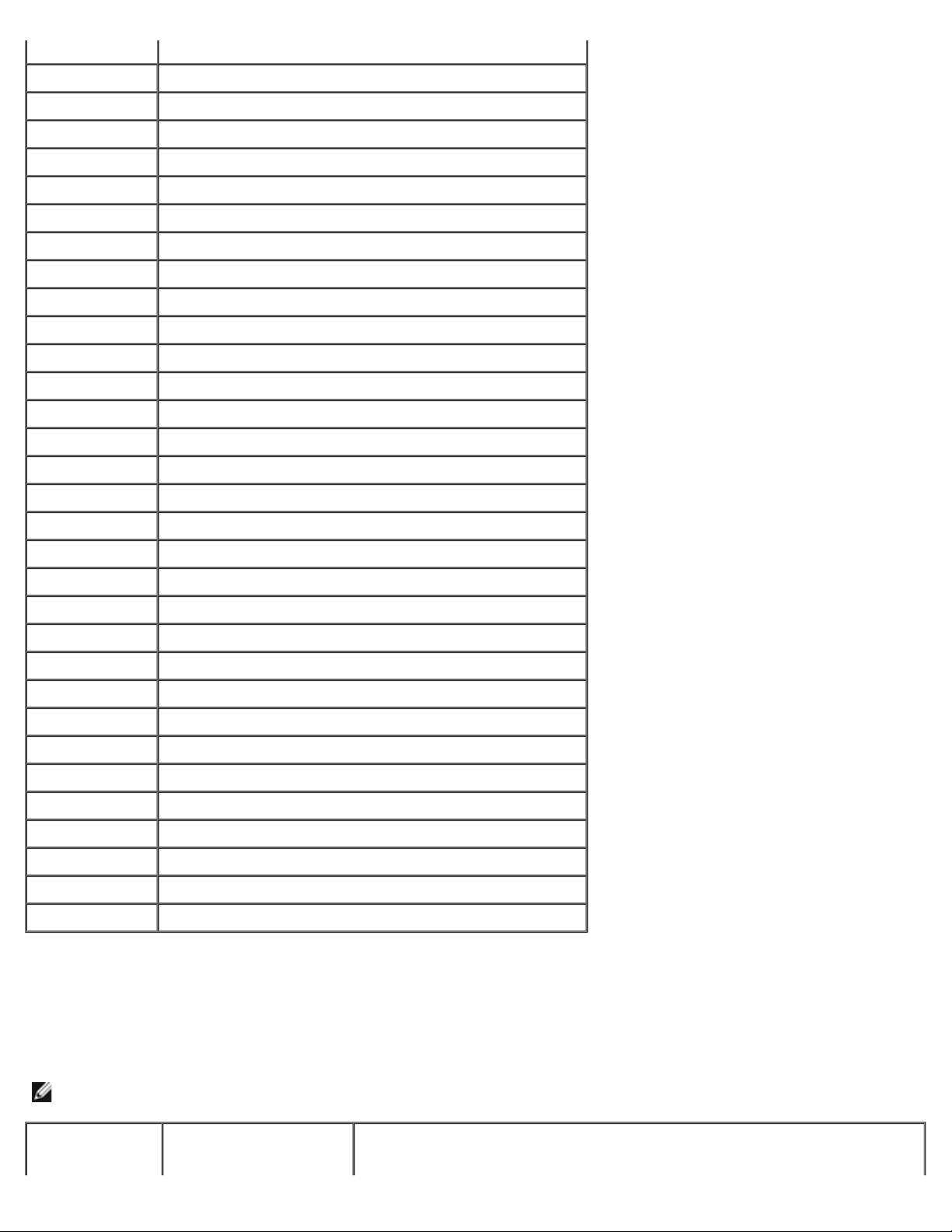
Εγχειρίδιο σέρβις για τον υπολογιστή Dell OptiPlex 780--∆ιαγνωστικό πρόγραµµα
Κωδικός Αιτία
λυχνιών
προβλήματος
1-1-2 Αποτυχία καταγραφής μικροεπεξεργαστή
1-1-3 Αποτυχία ανάγνωσης/εγγραφής NVRAM
1-1-4 Σφάλμα αθροίσματος ελέγχου ROM BIOS
1-2-1 Αποτυχία προγραμματιζόμενου χρονοδιακόπτη διακοπών
1-2-2 Αποτυχία αρχικών ρυθμίσεων DMA
1-2-3 Αποτυχία ανάγνωσης/εγγραφής καταγραφής σελίδας DMA
1-3 Αποτυχία ελέγχου μνήμης βίντεο
1-3-1 έως 2-4-4 Η μνήμη δεν αναγνωρίζεται ή χρησιμοποιείται σωστά
3-1-1 Αποτυχία καταγραφής δευτερεύοντος DMA
3-1-2 Αποτυχία καταγραφής πρωτεύοντος DMA
3-1-3 Αποτυχία καταγραφής μάσκας διακοπής πρωτεύοντος
3-1-4 Αποτυχία καταγραφής μάσκας διακοπής δευτερεύοντος
3-2-2 Αποτυχία φόρτωσης ανύσματος διακοπής
3-2-4 Αποτυχία ελέγχου ελεγκτήρα πληκτρολογίου
3-3-1 Απώλεια ισχύος NVRAM
3-3-2 Μη έγκυρη διαμόρφωση παραμέτρων NVRAM
3-3-4 Αποτυχία ελέγχου μνήμης βίντεο
3-4-1 Αποτυχία αρχικών ρυθμίσεων οθόνης
3-4-2 Αποτυχία εκ νέου ανίχνευσης της οθόνης
3-4-3 Αποτυχία αναζήτησης ROM βίντεο
4-2-1 Δεν υπάρχει ηχητικό σήμα από το χρονοδιακόπτη
4-2-2 Αποτυχία τερματισμού λειτουργίας
4-2-3 Αποτυχία πύλης A20
4-2-4 Μη αναμενόμενη διακοπή στην προστατευμένη λειτουργία
4-3-1 Αποτυχία μνήμης πάνω από τη διεύθυνση 0FFFFh
4-3-3 Αποτυχία τσιπ χρονοδιακόπτη μετρητή 2
4-3-4 Διακοπή ρολογιού ημέρας
4-4-1 Αποτυχία ελέγχου σειριακής ή παράλληλης θύρας
4-4-2 Αποτυχία στην αποσυμπίεση κωδικού στην εφεδρική μνήμη
4-4-3 Αποτυχία ελέγχου του συνεπεξεργαστή μαθηματικών
4-4-4 Σφάλμα ελέγχου προσωρινής αποθηκευτικής μνήμης
Λυχνίες διαγνωστικού προγράμματος
Για ευκολότερη αντιμετώπιση των προβλημάτων, στον πλαϊνό πίνακα του υπολογιστή σας υπάρχουν τέσσερις λυχνίες με τις
ετικέτες 1, 2, 3 και 4. Όταν η εκκίνηση του υπολογιστή γίνεται κανονικά, οι λυχνίες αναβοσβήνουν προτού σβήσουν. Αν ο
υπολογιστής δεν λειτουργεί σωστά, η σειρά με την οποία ανάβουν οι λυχνίες σάς βοηθά να εντοπίσετε το πρόβλημα.
ΣΗΜΕΙΩΣΗ: Όταν ο υπολογιστής ολοκληρώσει τη διαδικασία POST, σβήνουν και οι τέσσερις λυχνίες πριν από την
εκκίνηση του λειτουργικού συστήματος.
Εμφάνιση
file:////wn7-5z73cq1/System/op780/gk/SM/SM_MT/diags.htm[9/26/2013 12:05:18 PM]
Περιγραφή
Προτεινόμενη ανάλυση
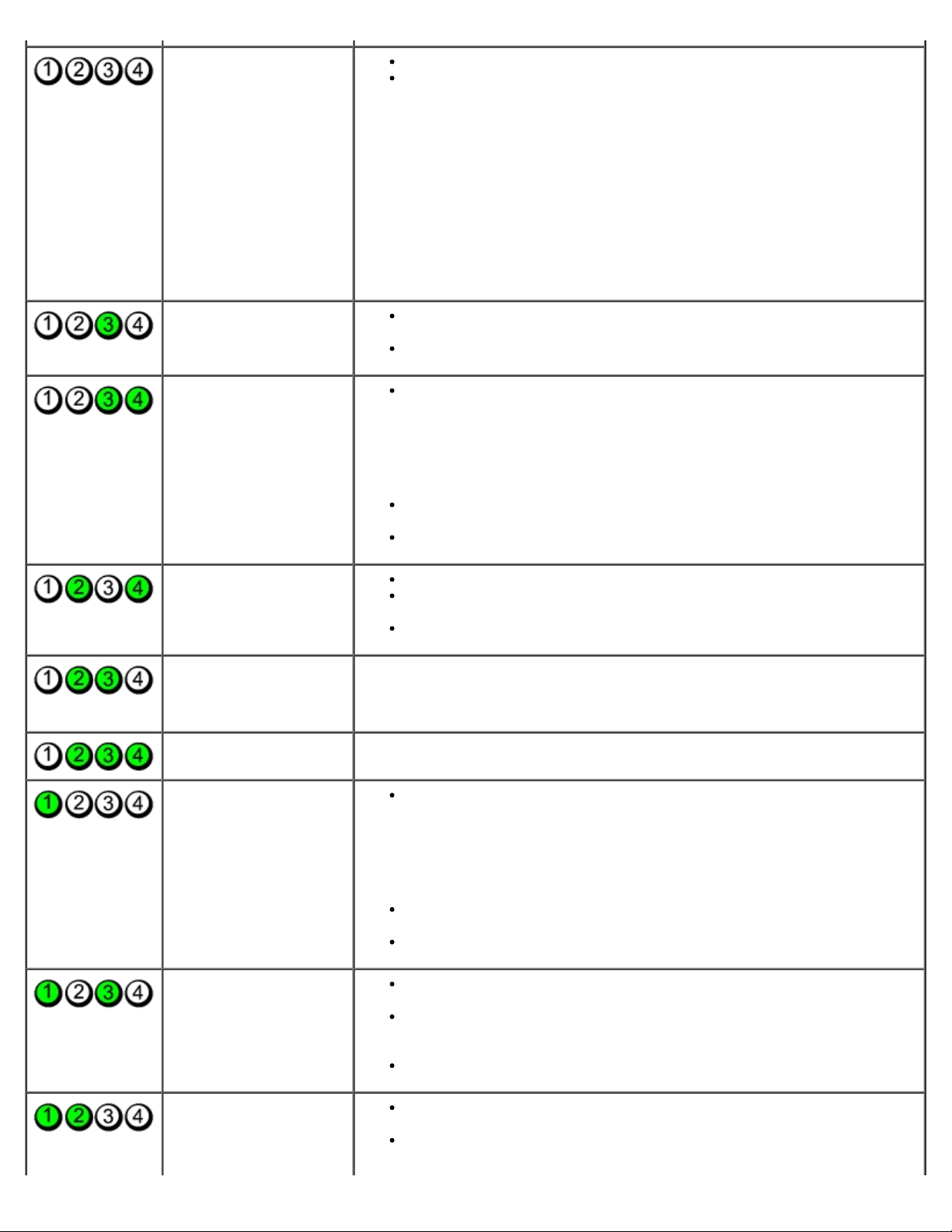
Εγχειρίδιο σέρβις για τον υπολογιστή Dell OptiPlex 780--∆ιαγνωστικό πρόγραµµα
Ο υπολογιστής βρίσκεται
σε κανονική κατάσταση
εκτός λειτουργίας ή
μάλλον παρουσιάστηκε
βλάβη πριν από την
εκτέλεση του BIOS.
Οι λυχνίες του
διαγνωστικού
προγράμματος δεν
ανάβουν μετά την
επιτυχημένη εκκίνηση
του λειτουργικού
συστήματος από τον
υπολογιστή.
Μάλλον παρουσιάστηκε
βλάβη στον επεξεργαστή.
Εντοπίζονται μονάδες
μνήμης, αλλά
παρουσιάστηκε βλάβη
στη μνήμη.
Συνδέστε τον υπολογιστή σε ηλεκτρική πρίζα που λειτουργεί σωστά.
Αν δεν λυθεί το πρόβλημα, επικοινωνήστε με την Dell.
Επανατοποθετήστε τον επεξεργαστή (ανατρέξτε στις πληροφορίες
σχετικά με τον επεξεργαστή για τον υπολογιστή σας).
Αν δεν λυθεί το πρόβλημα, επικοινωνήστε με την Dell.
Αν έχετε εγκαταστήσει δύο ή περισσότερες μονάδες μνήμης, αφαιρέστε
τις και, στη συνέχεια, επανεγκαταστήστε τη μία μονάδα και
επανεκκινήστε τον υπολογιστή. Αν η εκκίνηση του υπολογιστή γίνει
κανονικά, συνεχίστε να εγκαθιστάτε πρόσθετες μονάδες μνήμης (τη μία
μετά την άλλη) ωσότου εντοπίσετε την ελαττωματική ή
επανεγκαταστήσετε όλες τις μονάδες χωρίς να παρουσιαστεί κάποιο
σφάλμα.
Αν έχετε διαθέσιμη μνήμη του ίδιου τύπου που εξακριβωμένα λειτουργεί
σωστά, εγκαταστήστε τη στον υπολογιστή σας.
Αν δεν λυθεί το πρόβλημα, επικοινωνήστε με την Dell.
Μάλλον παρουσιάστηκε
βλάβη στην κάρτα
γραφικών.
Μάλλον παρουσιάστηκε
βλάβη στη μονάδα
δισκέτας ή στον σκληρό
δίσκο.
Μάλλον παρουσιάστηκε
βλάβη στη σύνδεση USB.
Δεν εντοπίζονται
μονάδες μνήμης.
Εντοπίζονται μονάδες
μνήμης, αλλά
παρουσιάστηκε σφάλμα
διαμόρφωσης ή
συμβατότητας της
μνήμης.
Επανατοποθετήστε κάθε εγκατεστημένη κάρτα γραφικών.
Αν έχετε διαθέσιμη κάρτα γραφικών που εξακριβωμένα λειτουργεί
σωστά, εγκαταστήστε τη στον υπολογιστή σας.
Αν δεν λυθεί το πρόβλημα, επικοινωνήστε με την Dell.
Επανατοποθετήστε όλα τα καλώδια τροφοδοσίας και δεδομένων.
Επανεγκαταστήστε όλες τις συσκευές USB και ελέγξτε όλες τις συνδέσεις
καλωδίων.
Αν έχετε εγκαταστήσει δύο ή περισσότερες μονάδες μνήμης, αφαιρέστε
τις και, στη συνέχεια, επανεγκαταστήστε τη μία μονάδα και
επανεκκινήστε τον υπολογιστή. Αν η εκκίνηση του υπολογιστή γίνει
κανονικά, συνεχίστε να εγκαθιστάτε πρόσθετες μονάδες μνήμης (τη μία
μετά την άλλη) ωσότου εντοπίσετε την ελαττωματική ή ωσότου
επανατοποθετήσετε όλες τις μονάδες χωρίς να παρουσιαστεί κάποιο
σφάλμα.
Αν έχετε διαθέσιμη μνήμη του ίδιου τύπου που εξακριβωμένα λειτουργεί
σωστά, εγκαταστήστε τη στον υπολογιστή σας.
Αν δεν λυθεί το πρόβλημα, επικοινωνήστε με την Dell.
Βεβαιωθείτε ότι δεν υπάρχουν ειδικές απαιτήσεις για την τοποθέτηση
των μονάδων μνήμης/συνδέσμων.
Βεβαιωθείτε ότι ο υπολογιστής σας υποστηρίζει τη μνήμη που
χρησιμοποιείτε (ανατρέξτε στην ενότητα «Προδιαγραφές» για τον
υπολογιστή σας).
Αν δεν λυθεί το πρόβλημα, επικοινωνήστε με την Dell.
Μάλλον παρουσιάστηκε
βλάβη σε κάποια κάρτα
επέκτασης.
file:////wn7-5z73cq1/System/op780/gk/SM/SM_MT/diags.htm[9/26/2013 12:05:18 PM]
Εξακριβώστε αν υπάρχει διένεξη, αφαιρώντας μια κάρτα επέκτασης (που
να μην είναι κάρτα γραφικών) και επανεκκινώντας τον υπολογιστή.
Αν δεν λυθεί το πρόβλημα, επανεγκαταστήστε την κάρτα που
αφαιρέσατε και, στη συνέχεια, αφαιρέστε διαφορετική κάρτα και
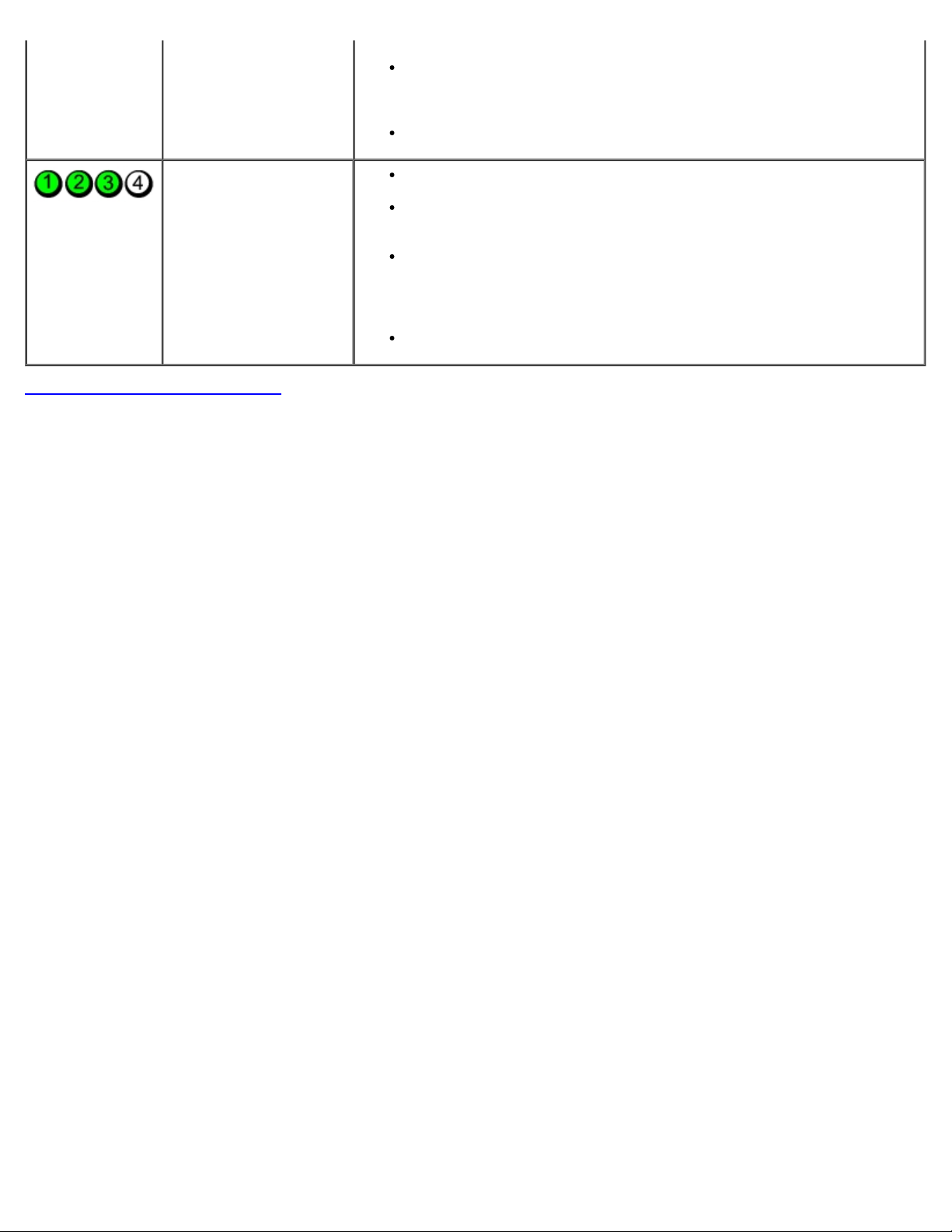
Εγχειρίδιο σέρβις για τον υπολογιστή Dell OptiPlex 780--∆ιαγνωστικό πρόγραµµα
επανεκκινήστε τον υπολογιστή.
Επαναλάβετε τη διαδικασία αυτή για κάθε εγκατεστημένη κάρτα
επέκτασης. Αν η εκκίνηση του υπολογιστή γίνει κανονικά, ελέγξτε
μήπως η τελευταία κάρτα που αφαιρέσατε από τον υπολογιστή
παρουσιάζει διενέξεις προς τους πόρους.
Αν δεν λυθεί το πρόβλημα, επικοινωνήστε με την Dell.
Παρουσιάστηκε κάποια
άλλη βλάβη.
Επιστροφή στη σελίδα περιεχομένων
Βεβαιωθείτε ότι όλα τα καλώδια των μονάδων σκληρού και οπτικού
δίσκου είναι σωστά συνδεδεμένα στην πλακέτα συστήματος.
Αν στην οθόνη υπάρχει μήνυμα σφάλματος που υποδεικνύει πρόβλημα
σε κάποια συσκευή (π.χ. στη μονάδα δισκέτας ή στον σκληρό δίσκο),
ελέγξτε τη συσκευή για να βεβαιωθείτε ότι λειτουργεί σωστά.
Αν το λειτουργικό σύστημα προσπαθεί να κάνει εκκίνηση από κάποια
συσκευή (π.χ. από τη μονάδα δισκέτας ή τη μονάδα οπτικού δίσκου),
ελέγξτε τη ρύθμιση του συστήματος για να βεβαιωθείτε ότι είναι σωστή η
ακολουθία εκκίνησης για τις συσκευές που είναι εγκατεστημένες στον
υπολογιστή σας.
Αν δεν λυθεί το πρόβλημα, επικοινωνήστε με την Dell.
file:////wn7-5z73cq1/System/op780/gk/SM/SM_MT/diags.htm[9/26/2013 12:05:18 PM]

Εγχειρίδιο σέρβις για τον υπολογιστή Dell OptiPlex 780--BIOS συστήµατος
Επιστροφή στη σελίδα περιεχομένων
Ρύθμιση συστήματος
Εγχειρίδιο σέρβις για τον υπολογιστή Dell™ OptiPlex™ 780—Mini- Tower, επιτραπέζιος υπολογιστής και Small Form Factor
Μενού εκκίνησης
Πλήκτρα πλοήγησης
Είσοδος στη ρύθμιση συστήματος
Προσομοίωση ρύθμισης συστήματος
Επιλογές μενού για τη ρύθμιση συστήματος
Μενού εκκίνησης
Όταν εμφανιστεί το λογότυπο Dell™, πιέστε το <F12> για την έναρξη κάποιου μενού εκκίνησης για μία φορά με μια λίστα έγκυρων συσκευών εκκίνησης για το
σύστημα.
Οι επιλογές που παρατίθενται είναι οι εξής:
Internal HDD (Εσωτερικός σκληρός δίσκος)
CD/DVD/CD-RW Drive (Μονάδα CD/DVD/CD-RW)
Onboard NIC (Ενσωματωμένη NIC)
BIOS Setup (Ρύθμιση BIOS)
Diagnostics (Διαγνωστικό πρόγραμμα)
Το μενού αυτό είναι χρήσιμο όταν επιχειρείτε την εκκίνηση από συγκεκριμένη συσκευή ή την εμφάνιση του διαγνωστικού προγράμματος για το σύστημα. Η χρήση του
μενού εκκίνησης δεν επιφέρει αλλαγές στη σειρά εκκίνησης που είναι αποθηκευμένη στο BIOS.
Πλήκτρα πλοήγησης
Χρησιμοποιήστε τα παρακάτω πλήκτρα για να περιηγηθείτε στις οθόνες της ρύθμισης συστήματος.
Πλήκτρα πλοήγησης
Ενέργεια Πλήκτρο
Ανάπτυξη και σύμπτυξη πεδίου <Enter>, πλήκτρο με το αριστερό ή το δεξί βέλος ή +/–
Ανάπτυξη ή σύμπτυξη όλων των πεδίων < >
Έξοδος από το BIOS <Esc>—Παραμονή στη ρύθμιση, Αποθήκευση/Έξοδος, Απόρριψη/Έξοδος
Αλλαγή ρύθμισης Πλήκτρο με το αριστερό ή το δεξί βέλος
Επιλογή πεδίου που θέλετε να αλλάξετε <Enter>
Ακύρωση τροποποίησης <Esc>
Επαναφορά προεπιλεγμένων ρυθμίσεων <Alt><F> ή επιλογή Load Defaults (Φόρτωση προεπιλογών) του μενού
Είσοδος στη ρύθμιση συστήματος
Για τη ρύθμιση του BIOS και του συστήματος, ο υπολογιστής σας προσφέρει τις εξής επιλογές:
Εμφάνιση ενός μενού εκκίνησης για μία φορά με το πλήκτρο <F12>
Πρόσβαση στη ρύθμιση συστήματος με το πλήκτρο <F2>
Μενού <F12>
Όταν εμφανιστεί το λογότυπο Dell™, πιέστε το <F12> για την έναρξη κάποιου μενού εκκίνησης για μία φορά με μια λίστα έγκυρων συσκευών εκκίνησης για τον
υπολογιστή. Στο μενού αυτό επίσης περιλαμβάνονται οι επιλογές Diagnostics (Διαγνωστικό πρόγραμμα) και Enter Setup (Είσοδος στη ρύθμιση). Οι συσκευές που
παρατίθενται στο μενού εκκίνησης εξαρτώνται από τις συσκευές με δυνατότητα εκκίνησης που είναι εγκατεστημένες στον υπολογιστή. Το μενού αυτό είναι χρήσιμο
όταν επιχειρείτε την εκκίνηση από συγκεκριμένη συσκευή ή την εμφάνιση του διαγνωστικού προγράμματος για τον υπολογιστή. Οι αλλαγές που κάνετε στο μενού
εκκίνησης δεν επιφέρουν αλλαγές στη σειρά εκκίνησης που είναι αποθηκευμένη στο BIOS.
<F2>
Πιέστε το πλήκτρο <F2> για είσοδο στη ρύθμιση συστήματος και αλλαγές στις ρυθμίσεις που καθορίζονται από το χρήστη. Αν αντιμετωπίσετε πρόβλημα κατά την
είσοδο στη ρύθμιση συστήματος μέσω αυτού του πλήκτρου, πιέστε το <F2> όταν αναβοσβήσουν για πρώτη φορά οι λυχνίες του πληκτρολογίου.
Επιλογές μενού για τη ρύθμιση συστήματος
ΣΗΜΕΙΩΣΗ: Οι επιλογές για τη ρύθμιση του συστήματος εξαρτώνται από τον υπολογιστή σας και μπορεί να μην εμφανίζονται με την ίδια ακριβώς σειρά.
General (Γενικά)
System
Board
file:////wn7-5z73cq1/System/op780/gk/SM/SM_MT/bios.htm[9/26/2013 12:05:19 PM]
Παρουσιάζει τις εξής πληροφορίες:
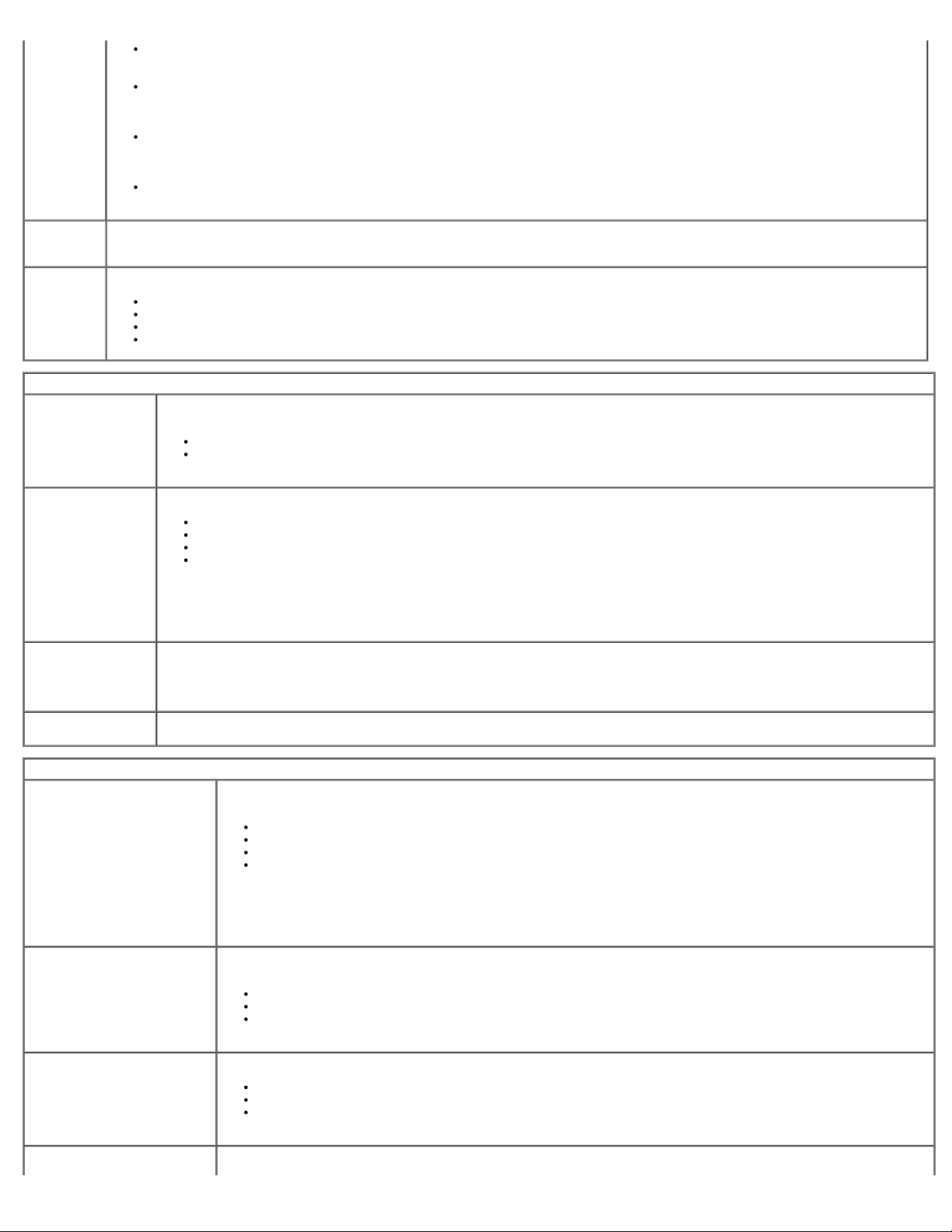
Εγχειρίδιο σέρβις για τον υπολογιστή Dell OptiPlex 780--BIOS συστήµατος
System information (Πληροφορίες για το σύστημα): BIOS Info (Πληροφορίες για το BIOS), System Info (Πληροφορίες συστήματος),
ρυθμίσεις:
(Πλακέτα
συστήματος)
Date/Time
(Ημερομηνία/
Ώρα)
Boot
Sequence
(Ακολουθία
εκκίνησης)
Drives (Μονάδες δίσκων)
Diskette drive
(Μονάδα δισκέτας)
SATA Operation
(Λειτουργία SATA)
S.M.A.R.T. Reporting
(Δημιουργία
αναφορών S.M.A.R.T.)
Drives (Μονάδες
δίσκων)
Service Tag (Ετικέτα εξυπηρέτησης), Express Service Code (Κωδικός ταχείας εξυπηρέτησης), Asset Tag (Ετικέτα περιουσιακού στοιχείου),
Manufacture Date (Ημερομηνία κατασκευής) και Ownership Date (Ημερομηνία κτήσης).
Memory information (Πληροφορίες για τη μνήμη): Installed Memory (Εγκατεστημένη μνήμη), Usable Memory (Χρησιμοποιήσιμη μνήμη),
Memory Speed (Ταχύτητα μνήμης), Memory Channel Mode (Λειτουργία καναλιών μνήμης), Memory Technology (Τεχνολογία μνήμης),
DIMM_1 Size (Μέγεθος DIMM_1), DIMM_2 Size (Μέγεθος DIMM_2), DIMM_3 Size (Μέγεθος DIMM_3) και DIMM_4 Size (Μέγεθος
DIMM_4).
Processor information (Πληροφορίες για τον επεξεργαστή): Processor Type (Τύπος επεξεργαστή), Processor Speed (Ταχύτητα
επεξεργαστή), Processor Bus Speed (Ταχύτητα διαύλων επεξεργαστή), Processor L2 cache (Προσωρινή αποθηκευτική μνήμη επεξεργαστή
L2), Processor ID (Αναγνωριστικό επεξεργαστή), Microcode Version (Έκδοση μικροκώδικα), Multi Core Capable (Δυνατότητα για
πολλαπλούς πυρήνες) και HT Capable 64-bit Technology (Τεχνολογία με δυνατότητα για HT 64 bit).
PCI information (Πληροφορίες για PCI): Παρουσιάζει τις διαθέσιμες υποδοχές στην πλακέτα συστήματος.
Παρουσιάζει
Καθορίζει τη σειρά με την οποία ο υπολογιστής επιχειρεί να βρει λειτουργικό σύστημα από τις συσκευές που προσδιορίζονται στη συγκεκριμένη λίστα.
Onboard or USB Floppy (Δισκέτα ενσωματωμένη στην πλακέτα συστήματος ή μέσω θύρας USB)
HDD (Σκληρός δίσκος) (θα δείξει το μοντέλο που χρησιμοποιεί το σύστημα τη συγκεκριμένη στιγμή)
Onboard or USB CD-Rom Drive (Μονάδα CD-Rom ενσωματωμένη στην πλακέτα συστήματος ή μέσω θύρας USB)
USB Device (Συσκευή USB)
Το πεδίο αυτό καθορίζει πώς διαμορφώνει το BIOS τις παραμέτρους για μονάδες δισκέτας. Όσα λειτουργικά συστήματα υποστηρίζουν USB θα
αναγνωρίσουν τις μονάδες δισκέτας USB ανεξάρτητα από τη ρύθμιση αυτή.
Η επιλογή στη ρύθμιση συστήματος για USB Controller (Ελεγκτήρα USB) θα επηρεάσει τη λειτουργία της δισκέτας.
Διαμορφώνει
Η λειτουργία παλαιού τύπου παρέχει συμβατότητα με ορισμένα παλαιότερα λειτουργικά συστήματα τα οποία δεν υποστηρίζουν εγγενείς
πόρους που είναι εκχωρημένοι στον ελεγκτήρα του σκληρού δίσκου.
Η λειτουργία RAID δεν είναι συμβατή με τη λειτουργία ImageServer. Φροντίστε να απενεργοποιήσετε τη λειτουργία RAID αν
ενεργοποιήσετε τη λειτουργία Image Server.
Το πεδίο αυτό ελέγχει αν θα δημιουργούνται αναφορές σφαλμάτων για τους ενσωματωμένους σκληρούς δίσκους κατά την εκκίνηση του
συστήματος. Η τεχνολογία αυτή εμπίπτει στην προδιαγραφή SMART (Self Monitoring Analysis and Reporting Technology (Τεχνολογία
ανάλυσης και δημιουργίας αναφορών με σύστημα αυτοπαρακολούθησης)).
Με βάση την προεπιλεγμένη ρύθμιση η επιλογή αυτή είναι απενεργοποιημένη.
Ενεργοποιεί ή απενεργοποιεί τις μονάδες δίσκου SATA ή ATA που είναι συνδεδεμένες στην πλακέτα συστήματος.
την ημερομηνία και ώρα του συστήματος. Οι αλλαγές στην ημερομηνία και ώρα του συστήματος εφαρμόζονται αμέσως.
Disable - All Floppy drive are disable (Απενεργοποίηση - Όλες οι μονάδες δισκέτας είναι απενεργοποιημένες)
Enable - All floppy drive are enable (Ενεργοποίηση - Όλες οι μονάδες δισκέτας είναι απενεργοποιημένες)
τις παραμέτρους για τη λειτουργία του ενσωματωμένου ελεγκτήρα του σκληρού δίσκου.
RAID Autodetect / AHCI = RAID αν οι μονάδες είναι υπογεγραμμένες, ενώ αλλιώς AHCI
RAID Autodetect / ATA = RAID αν οι μονάδες είναι υπογεγραμμένες, ενώ αλλιώς ATA
RAID On / ATA = Οι παράμετροι του SATA είναι διαμορφωμένες για RAID σε κάθε εκκίνηση
Legacy = Οι παράμετροι του ελεγκτήρα του σκληρού δίσκου είναι διαμορφωμένες για λειτουργία παλαιού τύπου
System Configuration (Διαμόρφωση παραμέτρων συστήματος)
Integrated NIC (Ενσωματωμένη
NIC)
USB for Flex bay (USB για
εύκαμπτο φατνίο (Flex bay))
USB Controller (Ελεγκτήρας USB) Ενεργοποιεί ή απενεργοποιεί τον ενσωματωμένο ελεγκτήρα USB. Για τον ελεγκτήρα USB μπορείτε να επιλέξετε τις εξής ρυθμίσεις:
Parallel Port (Παράλληλη θύρα) Αναγνωρίζει και καθορίζει τις ρυθμίσεις για την παράλληλη θύρα. Για την παράλληλη θύρα μπορείτε να επιλέξετε τις εξής
file:////wn7-5z73cq1/System/op780/gk/SM/SM_MT/bios.htm[9/26/2013 12:05:19 PM]
Ενεργοποιεί
εξής:
Η λειτουργία ImageServer δεν είναι συμβατή με τη λειτουργία RAID. Φροντίστε να απενεργοποιήσετε τη λειτουργία RAID αν
ενεργοποιήσετε τη λειτουργία Image Server.
Η λειτουργία PXE χρειάζεται μόνο αν προτίθεστε να ενισχύσετε λειτουργικό σύστημα που βρίσκεται σε διακομιστή και όχι για
εκκίνηση από λειτουργικό σύστημα που βρίσκεται σε σκληρό δίσκο στο σύστημα αυτό.
Το πεδίο αυτό ενεργοποιεί και απενεργοποιεί το εσωτερικό USB για εύκαμπτο φατνίο (Flex Bay) και μπορείτε να επιλέξετε τις εξής
ρυθμίσεις:
Όσα λειτουργικά συστήματα υποστηρίζουν USB θα αναγνωρίσουν την αποθήκευση USB.
ή απενεργοποιεί την ενσωματωμένη κάρτα δικτύου. Μπορείτε να ορίσετε τη ρύθμιση για την ενσωματωμένη NIC ως
Disable (Απενεργοποιημένη)
Enable (Ενεργοποιημένη) (προεπιλογή)
Enable with PXE (Ενεργοποιημένη με PXE)
Enable with ImageSever (Ενεργοποιημένη με ImageSever)
Disable (Απενεργοποίηση) - Το εσωτερικό USB για εύκαμπτο φατνίο (Flex Bay) είναι απενεργοποιημένο.
Enable (Ενεργοποίηση) - Το εσωτερικό USB για εύκαμπτο φατνίο (Flex Bay) είναι ενεργοποιημένο.
No Boot (Χωρίς εκκίνηση) - Το εσωτερικό USB για εύκαμπτο φατνίο (FlexBay) είναι ενεργοποιημένο, αλλά χωρίς
δυνατότητα εκκίνησης. (προεπιλεγμένη ρύθμιση)
Enable (Ενεργοποίηση) (προεπιλεγμένη ρύθμιση)
Disable (Απενεργοποίηση)
No boot (Χωρίς εκκίνηση)
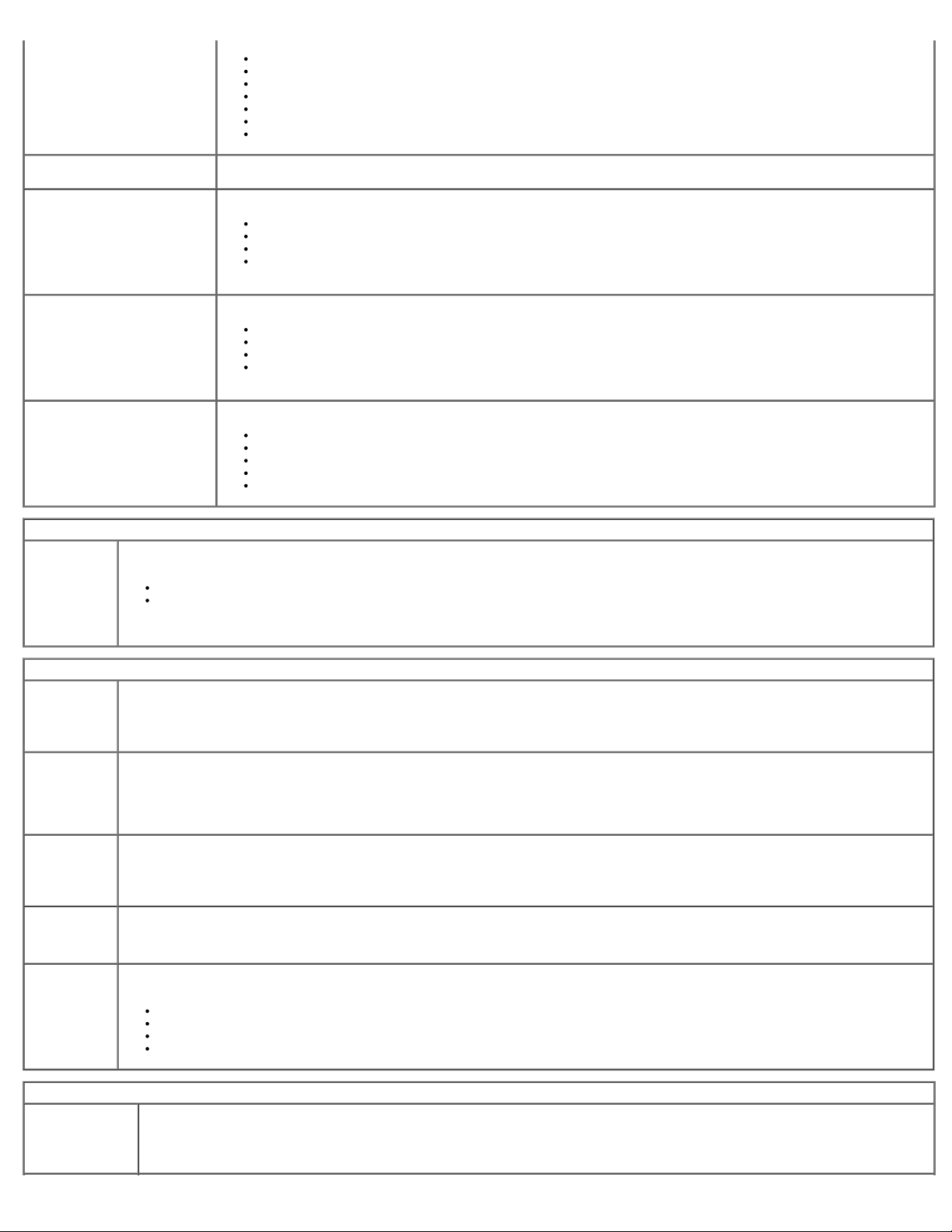
Εγχειρίδιο σέρβις για τον υπολογιστή Dell OptiPlex 780--BIOS συστήµατος
Disable (Απενεργοποίηση)
AT
PS/2 (προεπιλεγμένη ρύθμιση)
EPP
ECP No DMA
ECP DMA 1
ECP DMA 3
Parallel Port Address (Διεύθυνση
παράλληλης θύρας)
Serial Port #1 (Σειριακή θύρα
#1)
Serial Port #2 (Σειριακή θύρα
#2)
Miscellaneous Devices (Διάφορες
συσκευές)
Video (Βίντεο)
Primary Video
(Πρωτεύον
βίντεο)
Το πεδίο αυτό καθορίζει ποιος ελεγκτήρας βίντεο θα λειτουργεί ως πρωτεύων όταν στο σύστημα υπάρχουν 2 διαθέσιμοι ελεγκτήρες. Η επιλογή αυτή
έχει σημασία μόνο αν υπάρχουν 2 ελεγκτήρες βίντεο.
Auto (Αυτόματα) (προεπιλεγμένη ρύθμιση) - Χρησιμοποιήστε τον πρόσθετο ελεγκτήρα βίντεο.
Onboard/Card (Ενσωματωμένος στην πλακέτα συστήματος/Κάρτα) - Χρησιμοποιήστε τον ενσωματωμένο ελεγκτήρα βίντεο εκτός αν
υπάρχει εγκατεστημένη κάρτα βίντεο. Η κάρτα PCI Express Graphic (PEG) θα παρακάμψει και θα απενεργοποιήσει τον ενσωματωμένα
ελεγκτήρα βίντεο.
Καθορίζει τη διεύθυνση βάσης I/O για την ενσωματωμένη παράλληλη θύρα.
Αναγνωρίζει
Το λειτουργικό σύστημα μπορεί να εκχωρήσει πόρους ακόμη κι αν η ρύθμιση είναι απενεργοποιημένη.
Αναγνωρίζει
Το λειτουργικό σύστημα μπορεί να εκχωρήσει πόρους ακόμη κι αν η ρύθμιση είναι απενεργοποιημένη.
Ενεργοποιεί ή απενεργοποιεί τις εξής συσκευές που είναι ενσωματωμένες στην πλακέτα συστήματος:
και καθορίζει τις ρυθμίσεις για τη σειριακή θύρα. Για τη σειριακή θύρα μπορείτε να επιλέξετε τις εξής ρυθμίσεις:
Disable (Απενεργοποίηση)
Auto (Αυτόματα) (προεπιλεγμένη ρύθμιση)
COM1
COM3
και καθορίζει τις ρυθμίσεις για τη σειριακή θύρα. Για τη σειριακή θύρα μπορείτε να επιλέξετε τις εξής ρυθμίσεις:
Disable (Απενεργοποίηση)
Auto (Αυτόματα) (προεπιλεγμένη ρύθμιση)
COM2
COM4
Front USB (Μπροστινό USB)
Rear Dual USB (Πίσω διπλό USB)
Rear Quad USB (Πίσω τετραπλό USB)
PCI slots (Υποδοχές PCI)
Audio (Ήχος)
Performance (Επιδόσεις)
Multi Core
Support
(Υποστήριξη
πολλαπλών
πυρήνων)
Intel®
SpeedStep™
C States
Control
(Έλεγχος
καταστάσεων
C)
Limit CPUID
Value (Οριακή
τιμή CPUID)
HDD Acoustic
Mode
(Ακουστική
λειτουργία
σκληρού
δίσκου)
Vitalization Support (Υποστήριξη δραστηριοποίησης)
Vitalization
(Δραστηριοποίηση)
Το πεδίο αυτό καθορίζει αν ένας ή όλοι οι πυρήνες του επεξεργαστή θα είναι ενεργοποιημένοι. Οι επιδόσεις μερικών εφαρμογών θα βελτιωθούν με
τους πρόσθετους πυρήνες.
Η επιλογή αυτή ενεργοποιεί ή απενεργοποιεί τη λειτουργία Intel® SpeedStep™ του επεξεργαστή. Όταν απενεργοποιήσετε τη λειτουργία, το σύστημα
περνά στην κατάσταση των ανώτερων δυνατών επιδόσεων και η βοηθητική εφαρμογή Intel® SpeedStep™ ή το πρόγραμμα οδήγησης για το εγγενές
λειτουργικό σύστημα δεν επιτρέπεται να ρυθμίσουν τις επιδόσεις του επεξεργαστή. Όταν ενεργοποιήσετε τη λειτουργία Intel® SpeedStep™, η
ενεργοποιημένη CPU επιτρέπεται να λειτουργήσει σε πολλαπλές καταστάσεις επιδόσεων.
Με βάση την προεπιλεγμένη ρύθμιση η επιλογή αυτή είναι απενεργοποιημένη.
Η επιλογή αυτή ενεργοποιεί ή απενεργοποιεί πρόσθετες καταστάσεις αναστολής λειτουργίας του επεξεργαστή. Το λειτουργικό σύστημα μπορεί να
χρησιμοποιήσει προαιρετικά τις καταστάσεις αυτές για πρόσθετη εξοικονόμηση ενέργειας σε περιόδους αδράνειας.
Με βάση την προεπιλεγμένη ρύθμιση η επιλογή αυτή είναι απενεργοποιημένη.
Το πεδίο αυτό περιορίζει τη μέγιστη τιμή που μπορεί να υποστηρίξει η τυπική λειτουργία CPUID του επεξεργαστή. Ορισμένα λειτουργικά συστήματα
δεν θα ολοκληρώσουν την εγκατάσταση όταν η μέγιστη τιμή της υποστηριζόμενης λειτουργίας CPUID είναι πάνω από το 3.
Με βάση την προεπιλεγμένη ρύθμιση η επιλογή αυτή είναι απενεργοποιημένη.
Η επιλογή αυτή σας επιτρέπει να βελτιστοποιήσετε τις επιδόσεις του σκληρού σας δίσκου και τη ακουστική στάθμη θορύβου με βάση τις προσωπικές
σας προτιμήσεις.
Bypass (Παράκαμψη) (προεπιλεγμένη ρύθμιση) - Καμία ενέργεια (απαραίτητη για παλαιότερους σκληρούς δίσκους).
Quiet (Σίγαση) - Ο δίσκος είναι πιο αργός, αλλά κάνει λιγότερο θόρυβο.
Suggested (Προτεινόμενη) - Επιτρέπει στον κατασκευαστή του δίσκου να επιλέξει τη λειτουργία.
Performance (Επιδόσεις) - Ο δίσκος είναι πιο γρήγορος, αλλά μάλλον κάνει περισσότερο θόρυβο.
Η επιλογή αυτή καθορίζει αν η οθόνη κάποιας εικονικής μηχανής (Virtual Machine Monitor (VMM)) μπορεί να χρησιμοποιήσει τις πρόσθετες
δυνατότητες υλικού που παρέχει η τεχνολογία δραστηριοποίησης της Intel®.
Enable Intel® Vitalization Technology (Ενεργοποίηση τεχνολογίας δραστηριοποίησης της Intel®) - Με βάση την προεπιλεγμένη
ρύθμιση η επιλογή αυτή είναι απενεργοποιημένη.
file:////wn7-5z73cq1/System/op780/gk/SM/SM_MT/bios.htm[9/26/2013 12:05:19 PM]
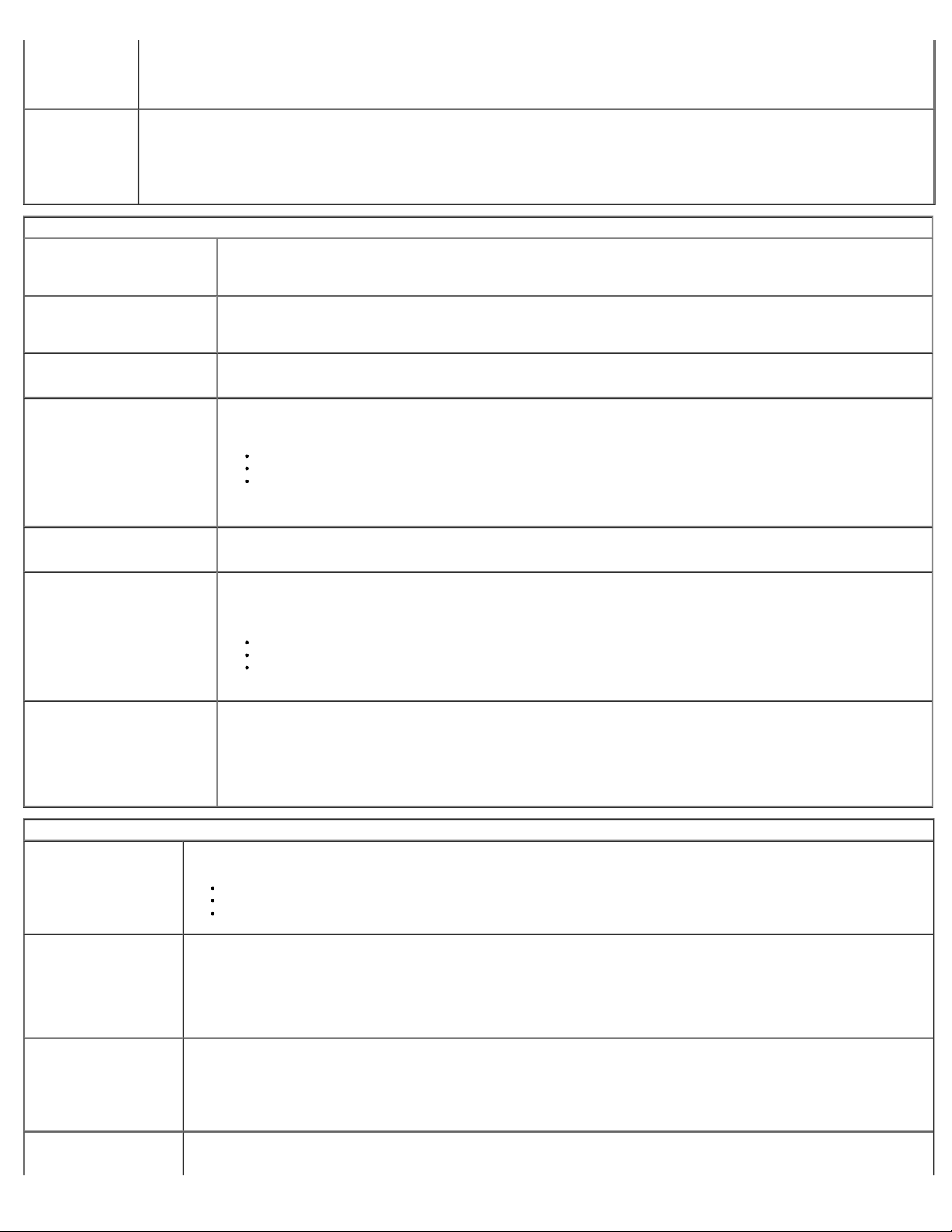
Εγχειρίδιο σέρβις για τον υπολογιστή Dell OptiPlex 780--BIOS συστήµατος
VT for Direct I/O
(Τεχνολογία
εικονικοποίησης για
απευθείας Ι/Ο)
Trusted Execution
(Αξιόπιστη
εκτέλεση)
Security (Ασφάλεια)
Administrative Password
(Κωδικός πρόσβασης διαχειριστή)
System Password (Κωδικός
πρόσβασης στο σύστημα)
Password Changes (Αλλαγές
κωδικών πρόσβασης)
TPM Security (Ασφάλεια TPM) Ενεργοποιεί ή απενεργοποιεί την ασφάλεια της μονάδας αξιόπιστης πλατφόρμας (trusted platform module (TPM)).
CPU XD support (Υποστήριξη CPU
XD)
Computrace(R) Ενεργοποιεί ή απενεργοποιεί την προαιρετική υπηρεσία Computrace® που είναι σχεδιασμένη για τη διαχείριση περιουσιακών
SATA
-0 Password (Κωδικός
πρόσβασης SATA -0)
Ενεργοποιεί ή απενεργοποιεί τη χρήση των πρόσθετων δυνατοτήτων υλικού από τη λειτουργία Virtual Machine Monitor (Μηνύτορας εικονικής
μηχανής (VMM)). Οι δυνατότητες αυτές παρέχονται από την τεχνολογία δραστηριοποίησης της Intel® για απευθείας είσοδο/έξοδο (I/O).
Enable Intel® Vitalization Technology for Direct I/O (Ενεργοποίηση τεχνολογίας δραστηριοποίησης της Intel® για απευθείας
I/O) - Με βάση την προεπιλεγμένη ρύθμιση η επιλογή αυτή είναι απενεργοποιημένη.
Η επιλογή αυτή καθορίζει αν κάποια μετρημένη οθόνη εικονικής μηχανής (Measured Virtual Machine Monitor (MVMM)) μπορεί να χρησιμοποιήσει
τις πρόσθετες δυνατότητες υλικού που παρέχει η τεχνολογία αξιόπιστης εκτέλεσης Intel®. Για να χρησιμοποιήσετε το χαρακτηριστικό αυτό,
πρέπει να είναι ενεργοποιημένες οι λειτουργίες της τεχνολογίας δραστηριοποίησης μονάδας αξιόπιστης πλατφόρμας και της τεχνολογίας
δραστηριοποίησης για απευθείας I/O.
Enable Intel® Vitalization Technology (Ενεργοποίηση τεχνολογίας αξιόπιστης εκτέλεσης της Intel®) - Με βάση την προεπιλεγμένη
ρύθμιση η επιλογή αυτή είναι απενεργοποιημένη.
Παρέχει περιορισμένη πρόσβαση στο πρόγραμμα ρύθμισης του συστήματος του υπολογιστή με τον ίδιο τρόπο που μπορείτε να
περιορίσετε την πρόσβαση στο σύστημα με την επιλογή κωδικού πρόσβασης στο σύστημα.
Αυτή η επιλογή δεν είναι καθορισμένη με βάση κάποια προεπιλεγμένη ρύθμιση.
Εμφανίζει την τρέχουσα κατάσταση των χαρακτηριστικών ασφαλείας του κωδικού πρόσβασης στο σύστημα και επιτρέπει την
εκχώρηση και επαλήθευση ενός νέου κωδικού πρόσβασης στο σύστημα.
Αυτή η επιλογή δεν είναι καθορισμένη με βάση κάποια προεπιλεγμένη ρύθμιση.
Επιτρέπει ή δεν επιτρέπει στον χρήστη να αλλάξει τον κωδικό πρόσβασης στο σύστημα χωρίς τον κωδικό πρόσβασης διαχειριστή.
Με βάση την προεπιλεγμένη ρύθμιση η επιλογή αυτή είναι ενεργοποιημένη.
Για την ασφάλεια TPM μπορείτε να επιλέξετε τις εξής ρυθμίσεις:
Deactivate (Απενεργοποίηση) (προεπιλεγμένη ρύθμιση)
Activate (Ενεργοποίηση)
Clear (Διαγραφή)
ΣΗΜΕΙΩΣΗ: Όταν η ασφάλεια TPM έχει τη ρύθμιση Clear (Διαγραφή), το πρόγραμμα ρύθμισης του συστήματος διαγράφει
τις πληροφορίες του χρήστη που είναι αποθηκευμένες στην TPM.
Ενεργοποιεί ή απενεργοποιεί την απενεργοποίηση της λειτουργίας του επεξεργαστή.
Με βάση την προεπιλεγμένη ρύθμιση η επιλογή αυτή είναι ενεργοποιημένη.
στοιχείων.
Για την επιλογή αυτή μπορείτε να επιλέξετε τις εξής ρυθμίσεις:
Deactivate (Απενεργοποίηση) (προεπιλεγμένη ρύθμιση)
Disable (Αδρανοποίηση)
Activate (Ενεργοποίηση)
Εμφανίζει την τρέχουσα κατάσταση του κωδικού πρόσβασης που καθορίσατε για τον σκληρό δίσκο που είναι συνδεδεμένος στο
σύνδεσμο SATA -0 στην πλακέτα συστήματος.
Μπορείτε επίσης να καθορίσετε νέο κωδικό πρόσβασης. Αυτή η επιλογή δεν είναι καθορισμένη με βάση κάποια προεπιλεγμένη
ρύθμιση.
ΣΗΜΕΙΩΣΗ: Το πρόγραμμα ρύθμισης του συστήματος παρουσιάζει κωδικό πρόσβασης για καθένα από τους σκληρούς δίσκους που
είναι συνδεδεμένοι στην πλακέτα συστήματος.
Power Management (Διαχείριση ισχύος)
AC Recovery (Επαναφορά
εναλλασσόμενου ρεύματος
(AC))
Auto On Time (Ώρα
αυτόματης ενεργοποίησης)
Low Power Mode
(Λειτουργία με χαμηλή
ισχύ)
Remote Wake Up
(Απομακρυσμένη
ενεργοποίηση)
file:////wn7-5z73cq1/System/op780/gk/SM/SM_MT/bios.htm[9/26/2013 12:05:19 PM]
Καθορίζει τον τρόπο με τον οποίο αποκρίνεται το σύστημα όταν τροφοδοτείται ξανά με εναλλασσόμενο ρεύμα μετά από διακοπή
ρεύματος. Για την επαναφορά του εναλλασσόμενου ρεύματος μπορείτε να επιλέξετε τις εξής ρυθμίσεις:
Power Off (Απενεργοποίηση) (προεπιλεγμένη ρύθμιση)
Power On (Ενεργοποίηση)
Last State (Τελευταία κατάσταση)
Καθορίζει
Η ώρα εμφανίζεται με το συνηθισμένο μορφότυπο 12ωρου (ώρες:λεπτά:δευτερόλεπτα).
Αλλάξτε την ώρα έναρξης λειτουργίας πληκτρολογώντας τις τιμές στα πεδία ώρας και π.μ./μ.μ..
ΣΗΜΕΙΩΣΗ: Η δυνατότητα αυτή δεν ισχύει αν σβήσετε τον υπολογιστή σας χρησιμοποιώντας το διακόπτη σε πολύπριζο ή συσκευή
προστασίας από υπέρταση ή αν η επιλογή Auto Power On (Αυτόματη ενεργοποίηση) είναι απενεργοποιημένη.
Ενεργοποιεί
Με βάση την προεπιλεγμένη ρύθμιση η επιλογή αυτή είναι απενεργοποιημένη.
Όταν ενεργοποιηθεί η λειτουργία με χαμηλή ισχύ, η ενσωματωμένη κάρτα δικτύου απενεργοποιείτε κατά τον τερματισμό της λειτουργίας
του συστήματος ή τη λειτουργία αδρανοποίησης. Η απομακρυσμένη ενεργοποίηση του συστήματος θα είναι εφικτή μόνο με πρόσθετες
κάρτες NIC.
Επιτρέπει στο σύστημα να τεθεί σε λειτουργία όταν κάποιος ελεγκτήρας διεπαφής δικτύου λάβει σήμα αφύπνισης. Για την
απομακρυσμένη ενεργοποίησης μπορείτε να επιλέξετε τις εξής ρυθμίσεις:
την ώρα που ο υπολογιστής θα τεθεί αυτόματα σε λειτουργία.
ή απενεργοποιεί τη λειτουργία με χαμηλή ισχύ.
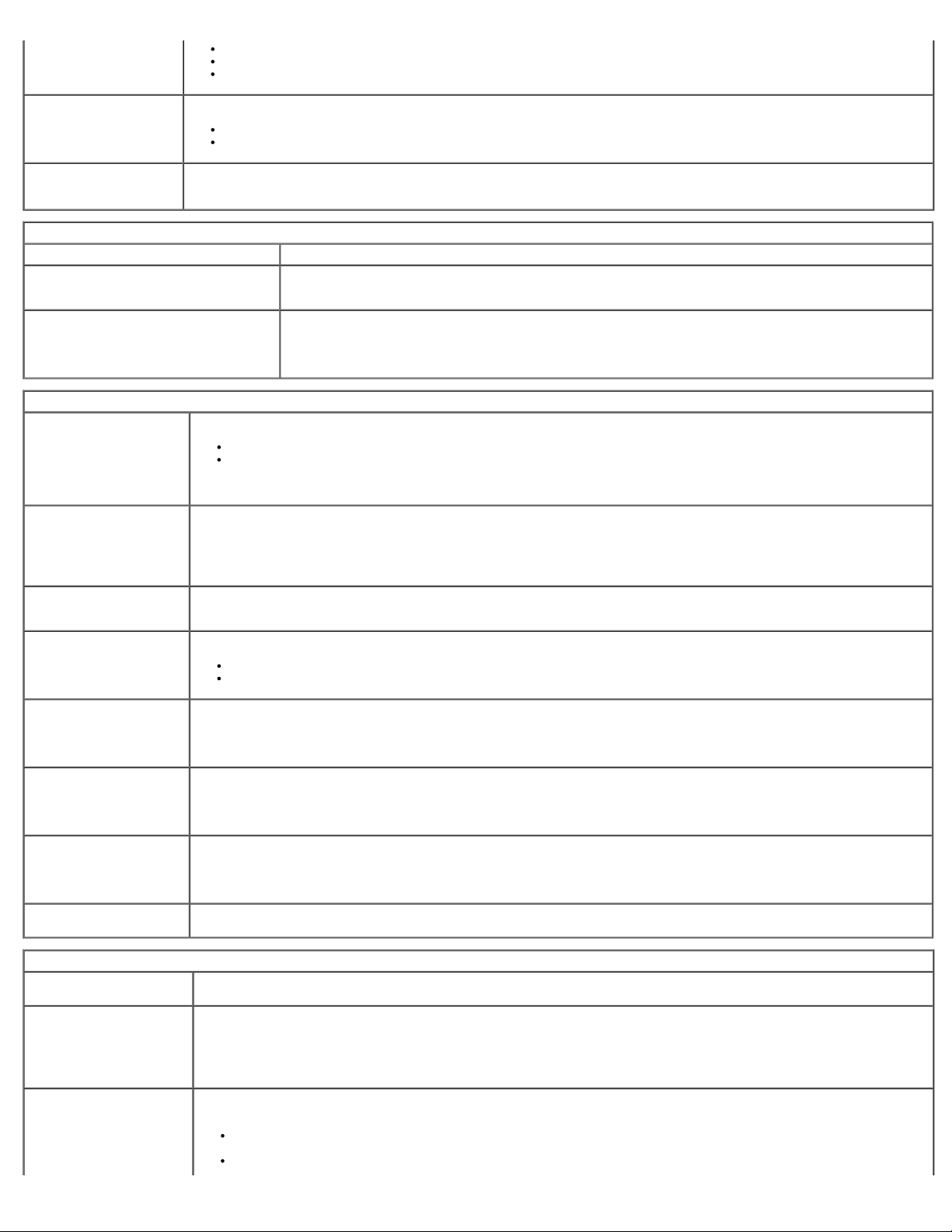
Εγχειρίδιο σέρβις για τον υπολογιστή Dell OptiPlex 780--BIOS συστήµατος
Disable (Απενεργοποίηση) (προεπιλεγμένη ρύθμιση)
Enable (Ενεργοποίηση)
Enable with Boot NIC (Ενεργοποίηση με εκκίνηση NIC)
Suspend Mode (Λειτουργία
αναστολής)
Fan Control Override
(Παράκαμψη ελέγχου
ανεμιστήρα)
Maintenance (Συντήρηση)
Service Tag (Ετικέτα εξυπηρέτησης) Εμφανίζει την ετικέτα εξυπηρέτησης του υπολογιστή σας.
Asset Tag (Ετικέτα περιουσιακού στοιχείου) Σας επιτρέπει να δημιουργήσετε μια ετικέτα περιουσιακών στοιχείων του συστήματος αν δεν έχει ήδη καθοριστεί.
SERR Messages (Μηνύματα SERR) Ελέγχει το μηχανισμό μηνυμάτων SERR.
Image Server
Lookup Method (Μέθοδος
αναζήτησης)
ImageServer IP Καθορίζει την πρωτεύουσα στατική διεύθυνση ΙΡ της λειτουργίας ImageServer με την οποία επικοινωνεί το λογισμικό-πελάτης.
ImageServer Port (Θύρα
ImageServer)
Client DHCP (DHCP πελάτη) Καθορίζει τον τρόπο με τον οποίο ο πελάτης αποκτά τη διεύθυνση ΙΡ.
Καθορίζει τη λειτουργία αναστολής διαχείρισης ισχύος σε:
S1
S3 (προεπιλεγμένη ρύθμιση)
Ελέγχει την ταχύτητα του ανεμιστήρα του συστήματος.
ΣΗΜΕΙΩΣΗ: Όταν είναι ενεργοποιημένη η επιλογή αυτή, ο ανεμιστήρας λειτουργεί σε πλήρη ταχύτητα.
Αυτή η επιλογή δεν είναι καθορισμένη με βάση κάποια προεπιλεγμένη ρύθμιση.
Με βάση την προεπιλεγμένη ρύθμιση η επιλογή αυτή είναι ενεργοποιημένη.
Ορισμένες κάρτες γραφικών απαιτούν την απενεργοποίηση του μηχανισμού μηνυμάτων SERR.
Καθορίζει τον τρόπο με τον οποίο η λειτουργία ImageServer αναζητά τη διεύθυνση του διακομιστή.
Static IP (Στατική ΙΡ)
DNS
ΣΗΜΕΙΩΣΗ: Η ενσωματωμένη NIC πρέπει να έχει τη ρύθμιση Enable with ImageServer (Ενεργοποίηση με τη λειτουργία
ImageServer) για να ρυθμίσετε την επιλογή Lookup Method (Μέθοδος αναζήτησης).
Η προεπιλεγμένη διεύθυνση ΙΡ είναι 255.255.255.255
ΣΗΜΕΙΩΣΗ: Η ενσωματωμένη NIC πρέπει να έχει τη ρύθμιση Enable with ImageServer (Ενεργοποίηση με τη λειτουργία
ImageServer) για να ρυθμίσετε την επιλογή ImageServer IP.
Καθορίζει την πρωτεύουσα θύρα ΙΡ του ImageServer με την οποία επικοινωνεί το λογισμικό- πελάτης.
Η προεπιλεγμένη θύρα ΙΡ είναι η 06910.
Static IP (Στατική ΙΡ)
DHCP (προεπιλεγμένη ρύθμιση)
Client IP (IP πελάτη) Καθορίζει τη στατική διεύθυνση ΙΡ πελάτη.
Η προεπιλεγμένη διεύθυνση ΙΡ είναι 255.255.255.255
ΣΗΜΕΙΩΣΗ: Για να καθορίσετε τη διεύθυνση IP πελάτη, πρέπει να ρυθμίσετε την DHCP πελάτη με βάση τη στατική IP
Client SubnetMask (Μάσκα
υποδικτύου πελάτη)
Client Gateway (Πύλη
πελάτη)
License Status (Κατάσταση
άδειας)
Post Behavior (Συμπεριφορά Post)
Fast Boot (Γρήγορη
εκκίνηση)
NumLock LED (Ενδεικτική
λυχνία κλειδώματος
αριθμικού πληκτρολογίου)
POST Hotkeys (Πλήκτρα
πρόσβασης POST)
Καθορίζει τη μάσκα υποδικτύου για τον πελάτη.
Η προεπιλεγμένη ρύθμιση είναι 255.255.255.255
ΣΗΜΕΙΩΣΗ: Για να καθορίσετε τη μάσκα υποδικτύου πελάτη, πρέπει να ρυθμίσετε τη DHCP πελάτη με βάση τη στατική IP
Καθορίζει τη διεύθυνση ΙΡ της πύλης για τον πελάτη.
Η προεπιλεγμένη ρύθμιση είναι 255.255.255.255
ΣΗΜΕΙΩΣΗ: Για να καθορίσετε τη μάσκα υποδικτύου πελάτη, πρέπει να ρυθμίσετε τη DHCP πελάτη με βάση τη στατική IP
Εμφανίζει την τρέχουσα κατάσταση άδειας.
Όταν είναι ενεργοποιημένη (προεπιλεγμένη ρύθμιση), ο υπολογιστής σας ξεκινά πιο γρήγορα επειδή παραβλέπει ορισμένες
διαμορφώσεις παραμέτρων και ορισμένους ελέγχους.
Ενεργοποιεί ή απενεργοποιεί τη δυνατότητα κλειδώματος του αριθμικού πληκτρολογίου κατά την έναρξη λειτουργίας του υπολογιστή
σας.
Όταν η επιλογή αυτή είναι ενεργοποιημένη (προεπιλεγμένη ρύθμιση), ενεργοποιεί τα αριθμικά και μαθηματικά σύμβολα που
εμφανίζονται στο πάνω μέρος κάθε πλήκτρου. Όταν η επιλογή αυτή είναι απενεργοποιημένη, ενεργοποιεί τις λειτουργίες ελέγχου μέσω
του δρομέα που επισημαίνονται στο κάτω μέρος κάθε πλήκτρου.
Η επιλογή αυτή σας επιτρέπει να καθορίσετε τα πλήκτρα λειτουργίας που θα παρουσιάζονται στην οθόνη κατά την έναρξη λειτουργίας
του υπολογιστή.
Enable F2 = Setup (Ενεργοποίηση F2 = Ρύθμιση) (με βάση την προεπιλεγμένη ρύθμιση η επιλογή αυτή είναι
ενεργοποιημένη)
Enable F12 = Boot menu (Ενεργοποίηση F12 = Μενού εκκίνησης) (με βάση την προεπιλεγμένη ρύθμιση η επιλογή αυτή
file:////wn7-5z73cq1/System/op780/gk/SM/SM_MT/bios.htm[9/26/2013 12:05:19 PM]
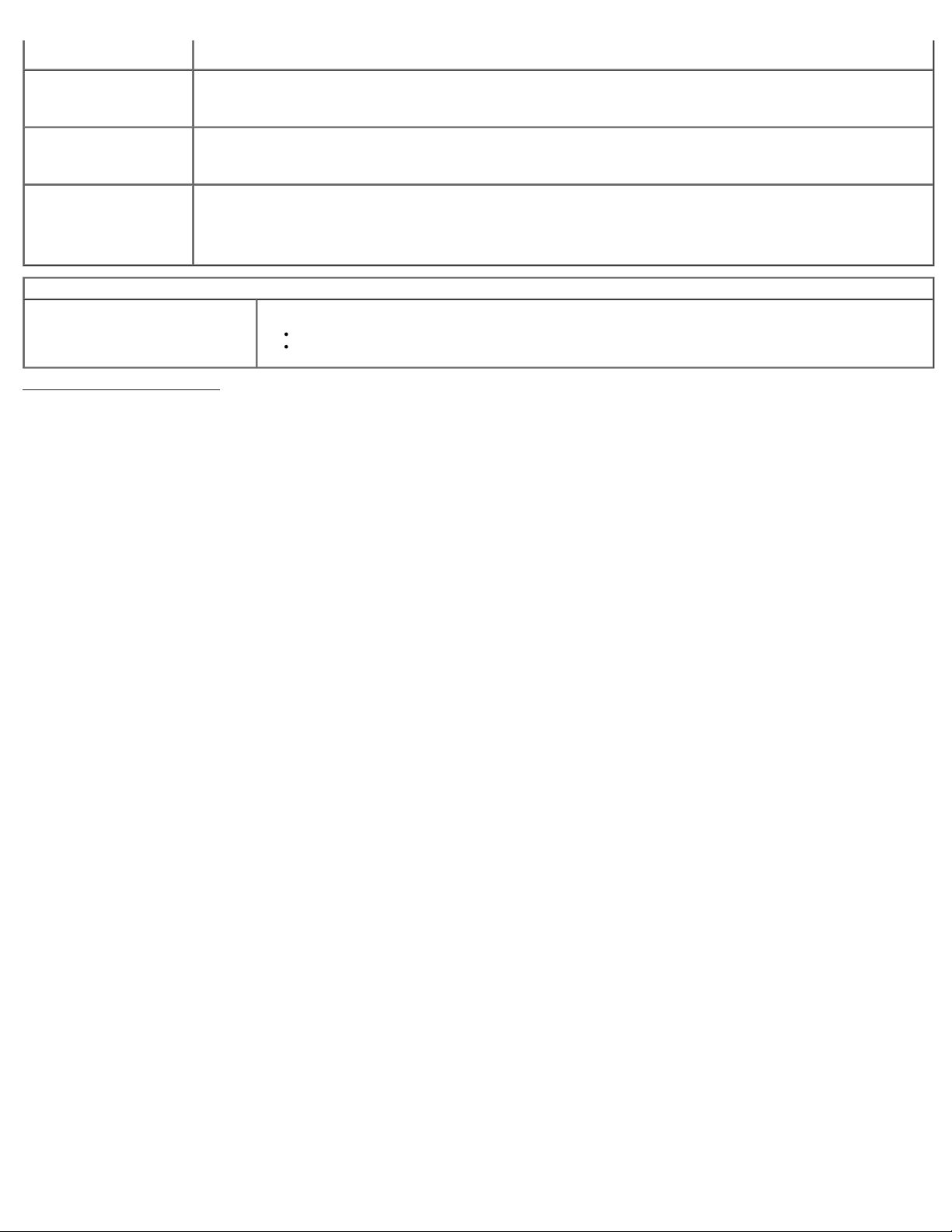
Εγχειρίδιο σέρβις για τον υπολογιστή Dell OptiPlex 780--BIOS συστήµατος
είναι ενεργοποιημένη)
Keyboard Errors (Σφάλματα
πληκτρολογίου)
MEBx Hotkey (Πλήκτρο
πρόσβασης MEBx)
OS Install (Εγκατάσταση
λειτουργικού συστήματος)
System Logs (Αρχεία καταγραφής συμβάντων συστήματος)
BIOS Events (Συμβάντα BIOS) Παρουσιάζει το αρχείο καταγραφής συμβάντων του συστήματος και δίνει τη δυνατότητα για:
Επιστροφή στη σελίδα περιεχομένων
Η επιλογή αυτή ενεργοποιεί ή απενεργοποιεί τη δημιουργία αναφορών σφαλμάτων στο πληκτρολόγιο κατά την έναρξη λειτουργίας του
υπολογιστή.
Με βάση την προεπιλεγμένη ρύθμιση η επιλογή αυτή είναι ενεργοποιημένη.
Κατά τη σύνδεση παρουσιάζεται ένα μήνυμα με τη σειρά των πλήκτρων που απαιτείται για την είσοδο στο πρόγραμμα ρύθμισης των
επεκτάσεων του BIOS για τη μηχανή διαχειρισιμότητας (Manageability Engine BIOS Extensions (MEBx)).
Με βάση την προεπιλεγμένη ρύθμιση η επιλογή αυτή είναι ενεργοποιημένη.
Καθορίστε τη μέγιστη μνήμη του συστήματος για φόρτωση του λειτουργικού συστήματος κατά την εγκατάσταση. Αν ενεργοποιηθεί η
επιλογή αυτή, η μέγιστη διαθέσιμη μνήμη είναι 256 MB RAM.
Με βάση την προεπιλεγμένη ρύθμιση η επιλογή αυτή είναι απενεργοποιημένη.
Ο λόγος είναι ότι ορισμένα λειτουργικά συστήματα δεν θα ολοκληρώσουν την εγκατάσταση με μνήμη συστήματος μικρότερη από 2 GB.
Clear Log (Εκκαθάριση αρχείου καταγραφής συμβάντων)
Mark all Entries (Σήμανση όλων των καταχωρίσεων)
file:////wn7-5z73cq1/System/op780/gk/SM/SM_MT/bios.htm[9/26/2013 12:05:19 PM]
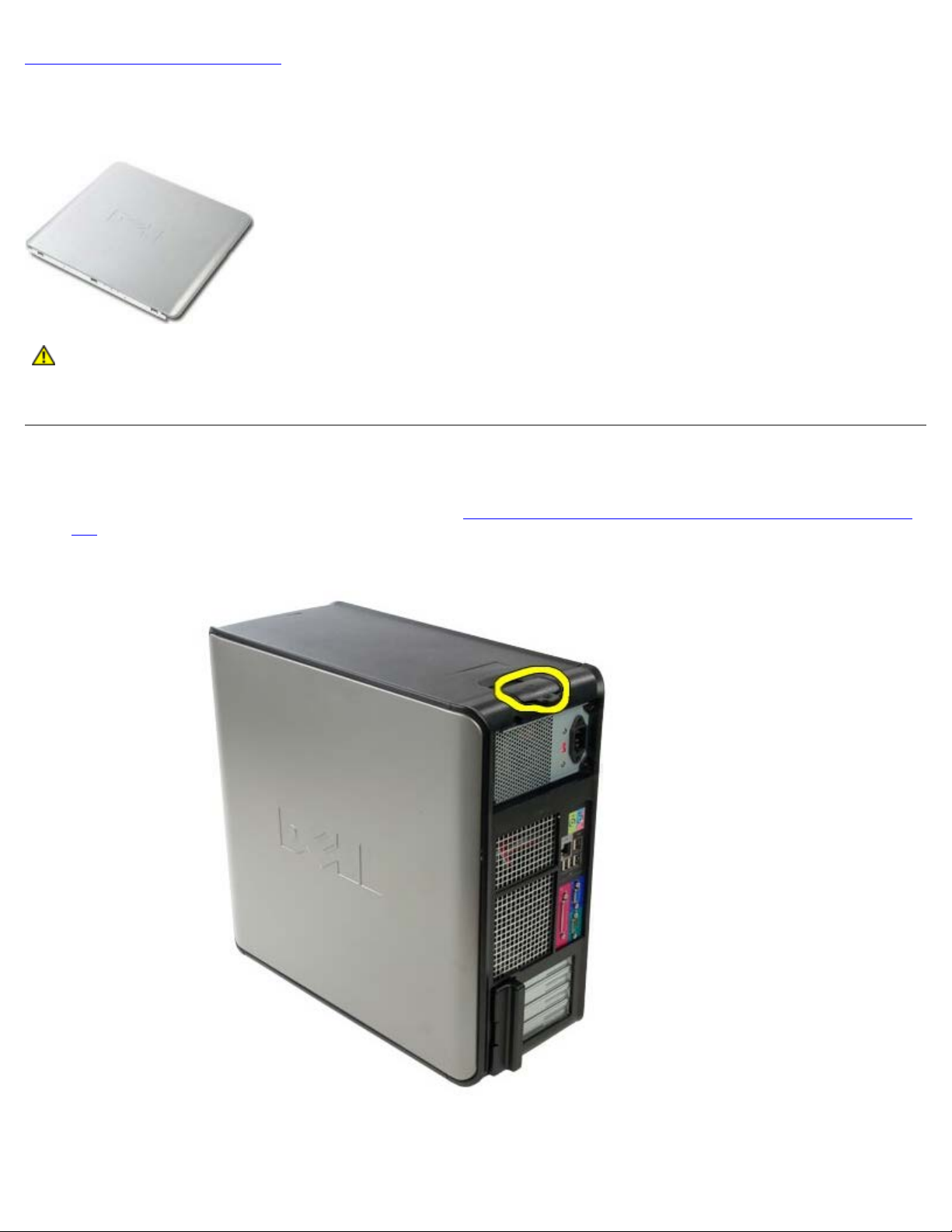
Εγχειρίδιο σέρβις για τον υπολογιστή Dell OptiPlex 780--Αφαίρεση του καλύµµατος
Επιστροφή στη σελίδα περιεχομένων
Κάλυμμα
Εγχειρίδιο σέρβις για τον υπολογιστή Dell™ OptiPlex™ 780—Mini-Tower
ΕΙΔΟΠΟΙΗΣΗ: Διαβάστε τις οδηγίες παραλάβατε μαζί με τον υπολογιστή σας και αφορούν θέματα
ασφάλειας, προτού εκτελέσετε οποιαδήποτε εργασία στο εσωτερικό του. Για πρόσθετες πληροφορίες σχετικά
με τις άριστες πρακτικές σε θέματα ασφάλειας, ανατρέξτε στην αρχική σελίδα του ιστοχώρου για τη
συμμόρφωση προς τις κανονιστικές διατάξεις στη διεύθυνση www.dell.com/regulatory_compliance.
Αφαίρεση του καλύμματος
1. Ακολουθήστε τις διαδικασίες που περιγράφει η ενότητα Πριν από την εκτέλεση εργασιών στο εσωτερικό του υπολογιστή
σας.
2. Τραβήξτε προς τα πίσω την ασφάλεια αποδέσμευσης του καλύμματος.
3. Γείρετε το κάλυμμα του συστήματος προς τα έξω από την επάνω πλευρά.
file:////wn7-5z73cq1/System/op780/gk/SM/SM_MT/cover.htm[9/26/2013 12:05:20 PM]

Εγχειρίδιο σέρβις για τον υπολογιστή Dell OptiPlex 780--Αφαίρεση του καλύµµατος
4. Αφαιρέστε το κάλυμμα του συστήματος.
file:////wn7-5z73cq1/System/op780/gk/SM/SM_MT/cover.htm[9/26/2013 12:05:20 PM]
